Toshiba W4333 User Manual [no]
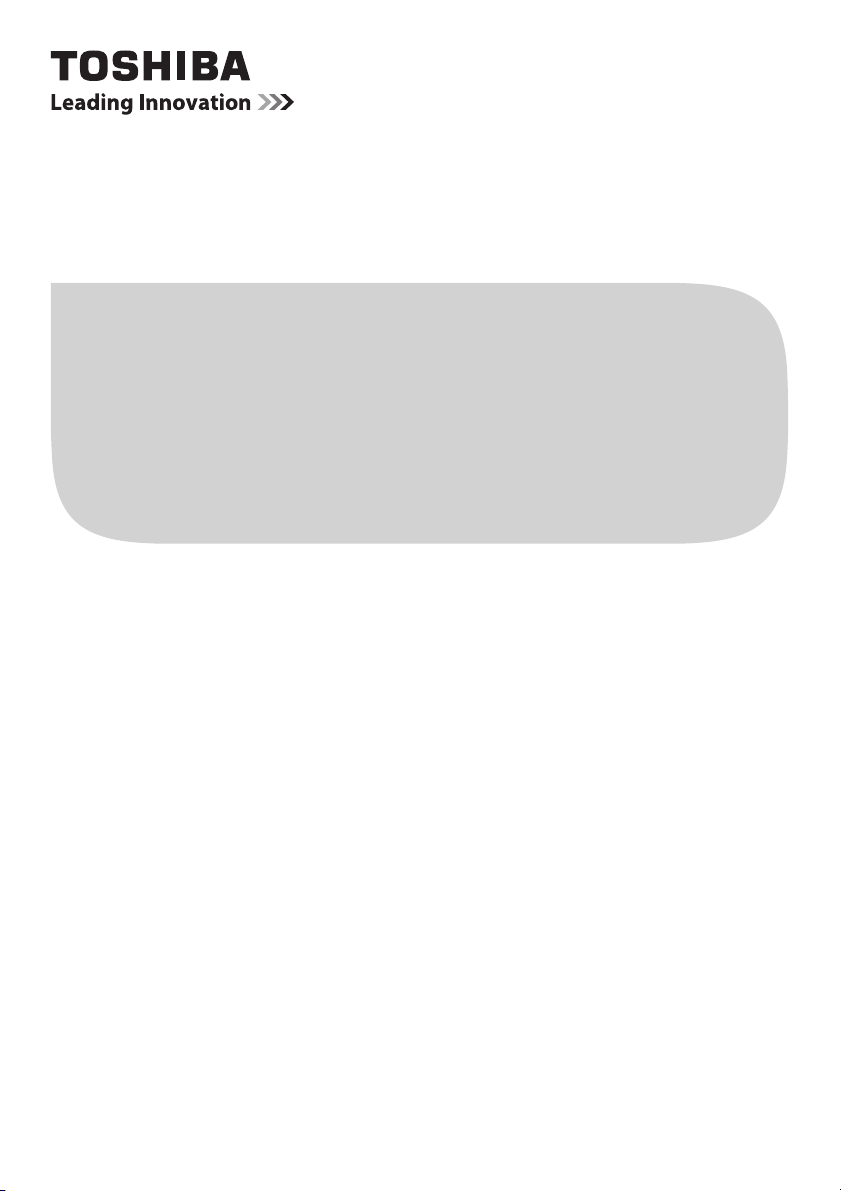
BRUKERVEILEDNING
L43** Digitale serier
W43** Digitale serier
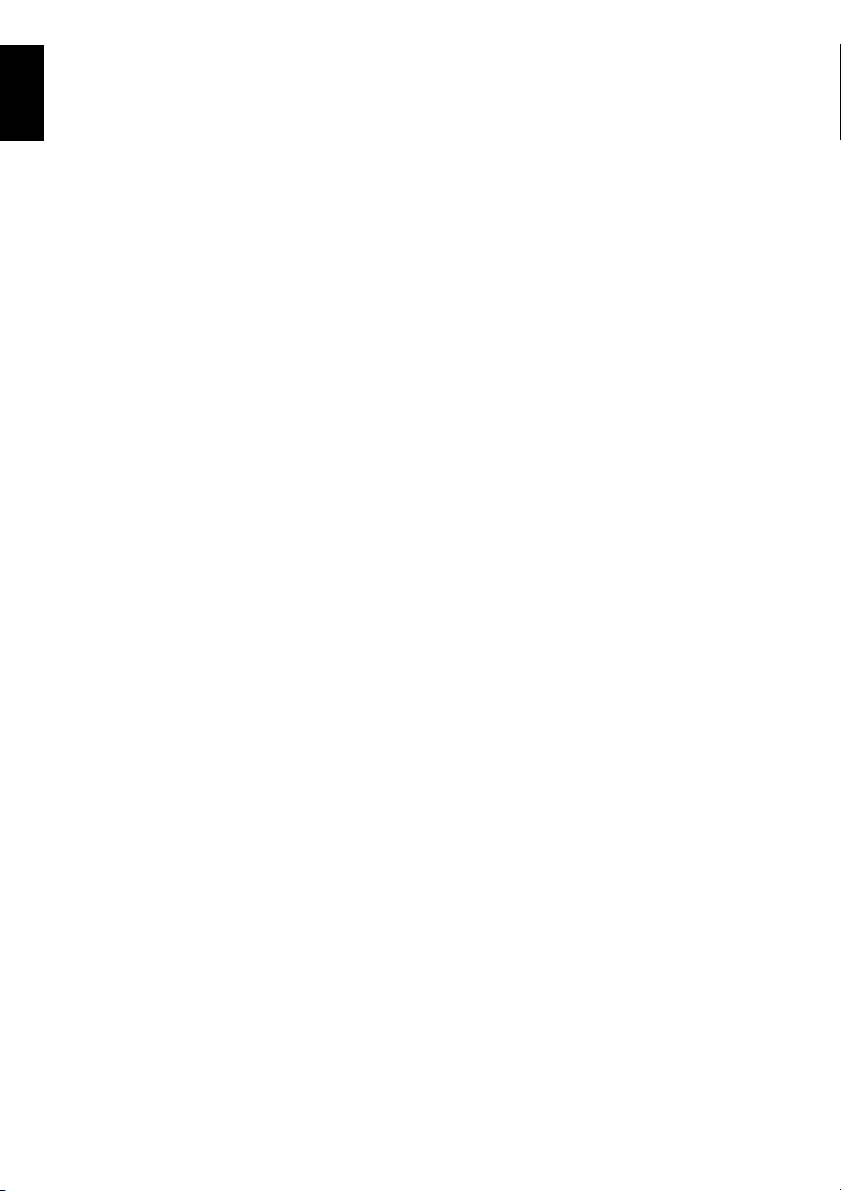
Innhold
Norsk
INSTALLERE DIN TV
Forholdsregler for sikkerhet.......................................... 4
Installasjon og viktig informasjon .................................. 5
Fjernkontrollen..............................................................7
Sette i batterier og virkeområde ............................7
KOBLE TIL TVEN
Koble til eksternt utstyr .................................................8
Koble til HDMI
Koble til en HDMI-enhet ........................................ 9
HDMIs ARC-funksjon (Audio Return Channel) .....9
Koble til en HDMI CEC-kontroll-kompatibel enhet ..... 10
Koble til en datamaskin .............................................. 11
Koble en PC til HDMI-terminalen ........................11
Koble en PC til RGB/PC-terminalen....................11
Koble til et hjemmenettverk ........................................12
Koble TVen til et hjemmenettverk - kablet .......... 12
Koble TVen til et hjemmenettverk med en
For å koble TVen til PCen med Intel
Kontroller og inngangstilkoblinger ..............................13
Slå på ..................................................................13
Bruke TV-kontrollene og tilkoplingene ................ 13
Bruke menysystemet...........................................14
STILLE INN TVEN
Oppstartsapplikasjon ..................................................15
Hurtiginnstilling.................................................... 15
Antenne/Kabel/Satellitt (hvis tilgjengelig) ............ 20
Satellittinnstillinger .............................................. 21
Automatisk innstilling...........................................22
ATV Manuell Innstilling ...............................................23
Søking .................................................................23
Hoppe over..........................................................24
Sortere posisjoner ............................................... 25
DTV Manuell Innstilling............................................... 25
Manuell innstilling................................................ 25
Manuell innstilling for DVB-C ..............................26
Manuell innstilling for DVB-S...............................26
DTV Innstillinger .........................................................26
Kanaler (Antenne/Kabel) ..................................... 26
Kanaler (satellitt) .................................................27
Standby kanal oppdatering .................................27
Plassering-innstilling ........................................... 27
Analog avstenging...............................................27
KONTROLLER OG FUNKSJONER
Generelle kontroller ....................................................28
Hurtigmeny.......................................................... 28
Velge kanaler ......................................................28
Tidsvisning – kun analog .................................... 28
Stereo og tospråklige sendinger ......................... 28
Lydkontroller ...............................................................29
Lydstyrkekontroller og lyd av............................... 29
Tospråklig............................................................29
®
utstyr...................................................9
Internett-tilkobling - trådløst..............................12
Display .............................................................12
®
Wireless
Balanse ............................................................... 29
Bass, Diskant ...................................................... 29
Lydforsterkning ................................................... 29
Dynamic Bass Boost ........................................... 29
®
Stabil lyd
Dynamisk områdekontroll ................................... 29
Justering av lydnivå ............................................ 30
TV Høyttalere på/av ............................................ 30
Hodetelefoninnstillinger....................................... 30
Lydbeskrivelse .................................................... 30
Visning i bredskjerm ................................................... 31
Bildekontroller ............................................................ 33
Bildevalg ............................................................. 33
Bildepreferanser.................................................. 33
Start igjen............................................................ 33
ColourMaster ...................................................... 33
Grunnfargejustering ............................................ 34
Fargetemperatur ................................................. 34
Auto klarhet sensor ............................................. 34
Aktiv baklyskontroll ............................................. 34
Sort/hvitt nivå ...................................................... 34
MPEG støyreduksjon – Støyreduksjon ...............34
DNR – Digital støyreduksjon ............................... 35
Oppløsning + ...................................................... 35
Cinema m............................................................ 35
Nullstille de avanserte bildeinnstillingene ........... 35
Ekspert-bildeinnstillinger ..................................... 35
Automatisk format (bredskjerm).......................... 37
Strekk 4:3............................................................ 37
Bildeposisjon....................................................... 37
Stillbilde............................................................... 37
HDMI-informasjonsvisning .................................. 37
Trådløs LAN-informasjon ........................................... 38
Sette opp nettverket ................................................... 39
Trådløst oppsett .................................................. 39
Avansert nettverksoppsett .................................. 42
DNS oppsett........................................................ 43
Nettverk tilkoblingstest ........................................ 43
Bruke programvaretastaturet .............................. 44
Oppsett av nettverksenhet ......................................... 44
Kontrollprofil for applikasjoner............................. 44
Kontroll på TV på (Aktiv hvilemodus).................. 45
Mediapresentasjonsoppsett................................ 45
Enhetsnavn oppsett ............................................ 45
USB-harddiskopptaksfunksjon ................................... 46
Stille inn USB-harddisken for opptak .................. 46
For å ta opp DTV-programmer (Ett-trykks
Hvordan stille inn opptak via
Undersøke, redigere eller slette
Se et program som er tatt opp ............................ 49
Betjening fra Bibliotek-skjermbildet..................... 50
Opptaksoppsett................................................... 51
Planleggingsprioritet ........................................... 52
Bruke Nettsky TV-tjenesten ....................................... 52
Bruke nettleser .................................................... 52
...........................................................29
opptak) ............................................................. 46
programveiledningen ....................................... 47
planleggingsinformasjon .................................. 49
2
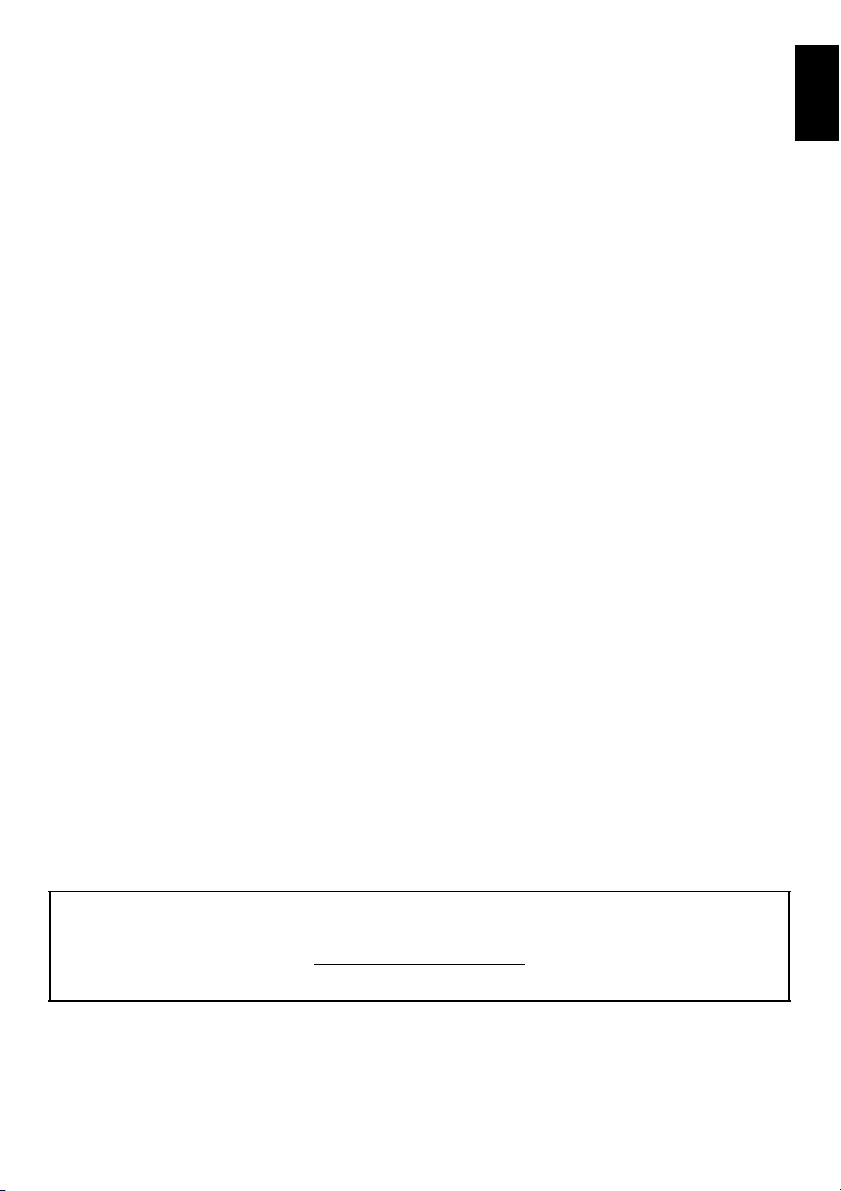
Bruke Skype........................................................ 54
Bruke Hybrid TV Standard (hvis tilgjengelig)..............59
Bruke Intel
Bruke Media Player ....................................................60
Andre funksjoner ........................................................ 67
Timere ........................................................................ 68
Innstillinger for energisparing .....................................69
Digital informasjon på skjermen .................................70
Bruke EPG (Elektronisk programguide) .....................71
Digitale innstillinger – foreldrekontroll.........................72
Digitale innstillinger – Kanalalternativer ..................... 73
Digitale innstillinger – andre innstillinger ....................74
Oppgrader software og lisenser ................................. 75
®
Wireless Display..................................... 59
®
Intel
WiDi Enhetsnavn.......................................60
Enhetsliste...........................................................60
Grunnleggende operasjon...................................61
Vise fotofiler (på en mediaserver eller
USB-enhet) ......................................................62
Vise filmfiler (på en mediaserver eller
USB-enhet) ......................................................64
Spille av musikkfiler (på en mediaserver eller
USB-enhet) ......................................................66
Betj. panel-sperre ................................................ 67
Blått bilde ............................................................67
®
Netflix
................................................................68
Program-timere – kun digital..............................68
På timer............................................................... 68
Av-timer...............................................................69
Automatisk strømavstenging ............................... 69
Ingen signal auto avslåing...................................69
Informasjon ......................................................... 70
Bruke kringkasterguiden ..................................... 71
Sjangervalg/søke ................................................ 71
PIN-oppsett for foreldrekontroll ...........................72
Foreldreinnst. ......................................................72
Velge favorittkanaler ........................................... 73
Favorittkanalliste .................................................73
Hopp over kanaler ............................................... 73
Låse kanaler........................................................74
Undertekster........................................................74
Lyd for språk .......................................................74
Kortplass .............................................................75
Søker etter ny software ....................................... 75
Oppgradere nettverk ...........................................75
Programlisens .....................................................76
Systeminformasjon og Resett TV............................... 76
Systeminformasjon ............................................. 76
Resett TV ............................................................ 76
PC innstillinger ........................................................... 77
Horisontal og vertikal posisjon ............................ 77
Klokkefase .......................................................... 77
Sampling klokke.................................................. 77
Start igjen............................................................ 77
Valg av inngang og AV-tilkoblinger ............................ 78
Inngangsvalg....................................................... 78
Merke videoinndatakilder .................................... 78
Digital lydutgang ................................................. 79
Bruke HDMI CEC-kontroll .......................................... 80
Aktiver HDMI CEC-kontroll ................................. 80
TV Auto strøm..................................................... 80
Auto Standby ...................................................... 80
Forsterkerkontroll ................................................ 80
Høyttalernes originale innstilling ......................... 80
HDMI CEC-kontrollinngangskildevalg................. 80
HDMI CEC-kontroll-avspilling med ett trykk........ 81
Hvilemodus for HDMI CEC-kontrollsystem .........81
Bruke MHL TV funksjon ............................................. 81
Koble til en MHL-kompatibel enhet ..................... 81
Betjene en MHL-kompatibel enhet...................... 81
MHL-oppsett ....................................................... 81
TEKSTTJENESTER
Teksttjenester............................................................. 82
Velge moduser.................................................... 82
Tekstinformasjon................................................. 82
Navigere sider med Auto .................................... 82
Navigere sider med LIST .................................... 82
Fargeknapper...................................................... 83
PROBLEMLØSNING
Spørsmål og svar...................................................... 84
INFORMASJON
Informasjon ................................................................ 87
Lisensinformasjon ...................................................... 91
Spesifikasjoner og tilbehør ......................................... 93
Norsk
I løpet av TV-ens levetid vil det blitt gjort tilgjengelig fastvareoppdateringer for å sikre at TV-en opprettholder optimal ytelse:
Hvis TV-en er koblet til Internett, vil fastvaren bli gjort tilgjengelig automatisk.
Hvis TV-en ikke er koblet til Internett, kan du laste ned den siste versjonen av fastvaren fra
*Enkelte funksjoner er begrenset på grunn av lokale lover og er kanskje ikke tilgjengelige i alle land.
www.toshiba-om.net/firmware.php
3
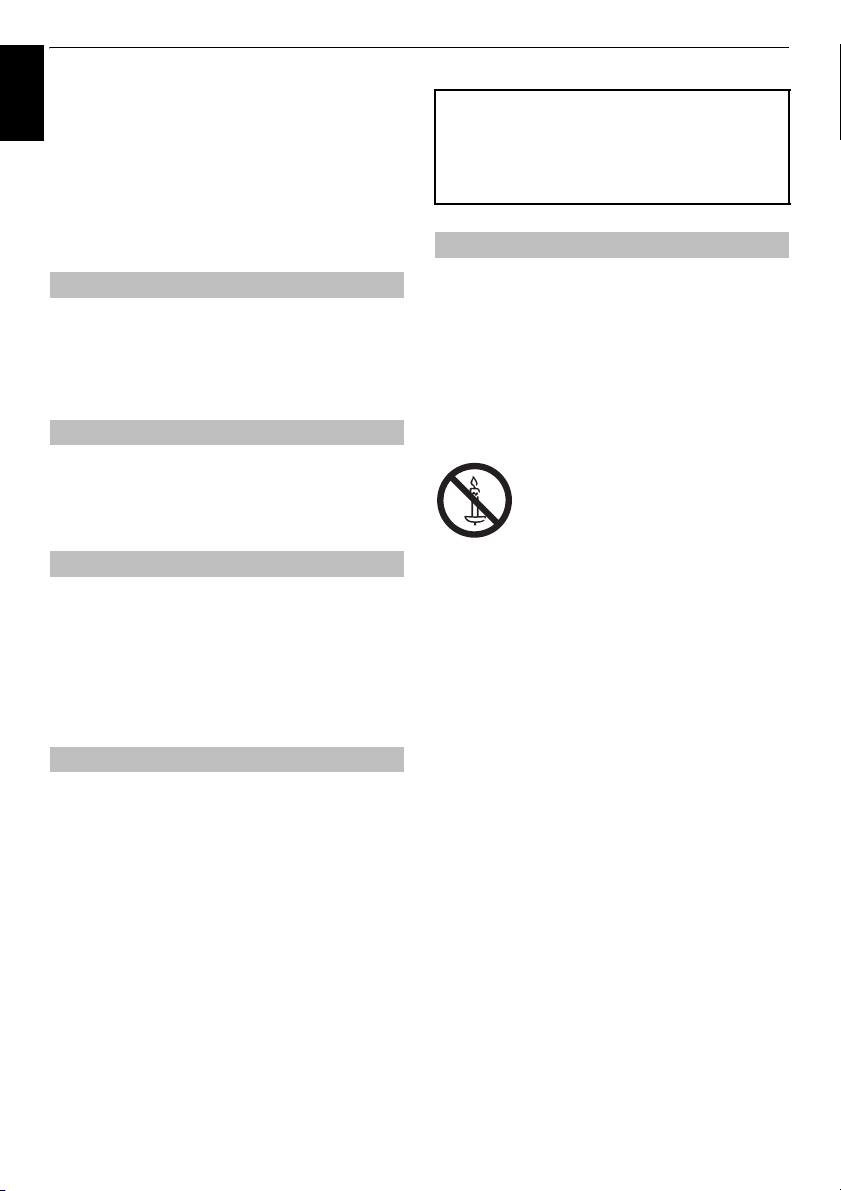
INSTALLERE DIN TV
Forholdsregler for sikkerhet
Norsk
Dette utstyret er designet og produsert for å tilfredsstille
internasjonale sikkerhetsstandarder, men som for alt
annet elektrisk utstyr, må det utvises forsiktighet for å
oppnå de beste resultatene og sørge for sikkerhet. Les
punktene under av hensyn til din egen sikkerhet. De er
generelle, og har til hensikt å hjelpe deg med alle
elektriske forbrukerprodukter, og enkelte av punktene er
kanskje ikke aktuelle for den gjenstanden du har kjøpt.
Luftsirkulasjon
La det være mer enn 10 cm klaring rundt
fjernsynsapparatet for å tillate tilstrekkelig ventilasjon.
Dette vil forhindre overoppheting og eventuell skade på
fjernsynet. Steder med mye støv bør også unngås. Ved
veggmontering skal det være minst 2,5 cm mellomrom til
veggen og 10 cm rundt kantene på TV-en.
Varmeskade
Det kan oppstå skade dersom du setter fjernsynet i direkte
sollys eller nær en varmekilde. Unngå steder som er utsatt
for ekstremt høye temperaturer eller fuktighet. Plasser
fjernsynet på et sted hvor temperaturen holder seg mellom
minimum 5 °C og maksimalt 35 °C.
Strømtilførsel
Nødvendig strømforsyning til dette utstyret er 220-240 V
vekselstrøm 50 Hz. Du må aldri koble til en DC-forsyning
eller noen anne n strømkilde. Vær SIKKER på at fje rnsynet
ikke står på strømledningen.
IKKE klipp av støpslet på dette utstyret. Det inneholder et
spesielt filter mot radioforstyrrelser, og hvis dette fjernes
kan det svekke ytelsene.
DERSOM DU ER I TVIL, MÅ DU KONSULTERE EN
AUTORISERT ELEKTRIKER.
Gjør følgende
LES bruksanvisningen nøye før du benytter utstyret.
PASS PÅ Å kontrollere at alle elektriske tilkoblinger
(inklusiv støpslet, forlengelsesledningene og alle
forbindelser mellom deler av utstyret) er av god kvalitet og
i samsvar med produsentens instruksjoner. Slå av og
trekk ut strømledningen før du lager nye eller endrer
tilkoblinger.
KONTAKT forhandleren din hvis du har noen som helst
tvil om installasjon, bruk eller sikkerheten ved utstyret ditt.
ADVARSEL: For å unngå personskader må dette
apparatet festes godt til gulvet/veggen i
overensstemmelse med monteringsinstruksen. Se side 5.
VÆR FORSIKTIG med glasspaneler og stativer på
utstyret.
BRUK en myk, tørr klut til å rengjøre enheten.
IKKE TA BORT NOEN FASTE DEKSLER DA DETTE
VIL UTSETTE DEG FOR FARLIGE OG
STRØMFØRENDE DELER.
HOVEDKONTAKTEN BRUKES SOM EN
AVKOBLINGSENHET OG SKAL VÆRE LETT
TILGJENGELIG.
Du må ikke
IKKE blokker ventilasjonsåpningene på utstyret med
f.eks. aviser, duker, gard iner, osv. Overoppheting kan føre
til skade og forkorte apparatets levetid.
IKKE la elektrisk utstyr utsettes for drypp eller skvetting,
eller at gjenstander fylt med væsker, som for eksempel
vaser, blir plassert på det.
DU MÅ IKKE sette varme gjenstander eller åpen
flamme, som tente stearinlys, på eller i nærheten av
apparatet. Høye temperaturer kan smelte plastikken og
starte en brann.
ADVARSEL: For å forhindre
antennelse, hold levende lys eller andre
åpne flammer borte fra dette produktet.
DU MÅ IKKE bruke provisoriske underlag, og ALDRI
feste bein med treskruer.
DU MÅ IKKE forlate apparatet når det er slått på og
uten tilsyn, så fremt det ikke er uttrykkelig oppgitt at det er
designet for bruk uten tilsyn eller har standby-modus. Slå
av ved å trekke ut kontakten, og forsikre deg om at
familien din vet hvordan dette gjøres. Det kan være
nødvendig med spesielle tiltak for funksjonshemmede
personer.
IKKE fortsett å bruke utstyret hvis du er i tvil om det
fungerer normalt, eller det er skadet på noen måte. Skru
av, trekk ut hovedledningen og ta kontakt med
forhandleren.
IKKE dytt/dra skrått i CI CAM for å forhindre kollaps av
VANLIG GRENSESNITT.
ADVARSEL: Overdrevent volum i øretelefonene kan
medføre tap av hørsel.
FREMFOR ALT – DU MÅ ALDRI la noen,
spesielt barn, dytte eller slå skjermen eller
baksiden av kabinettet, eller putte noe inn i
hull, kontakter eller andre åpninger i kabinettet.
Dette fører til skade på skjermen eller de
innvendige delene.
DU MÅ ALDRI gjette eller ta sjanser med
elektrisk utstyr av noe slag – det er bedre å
være føre var.
4
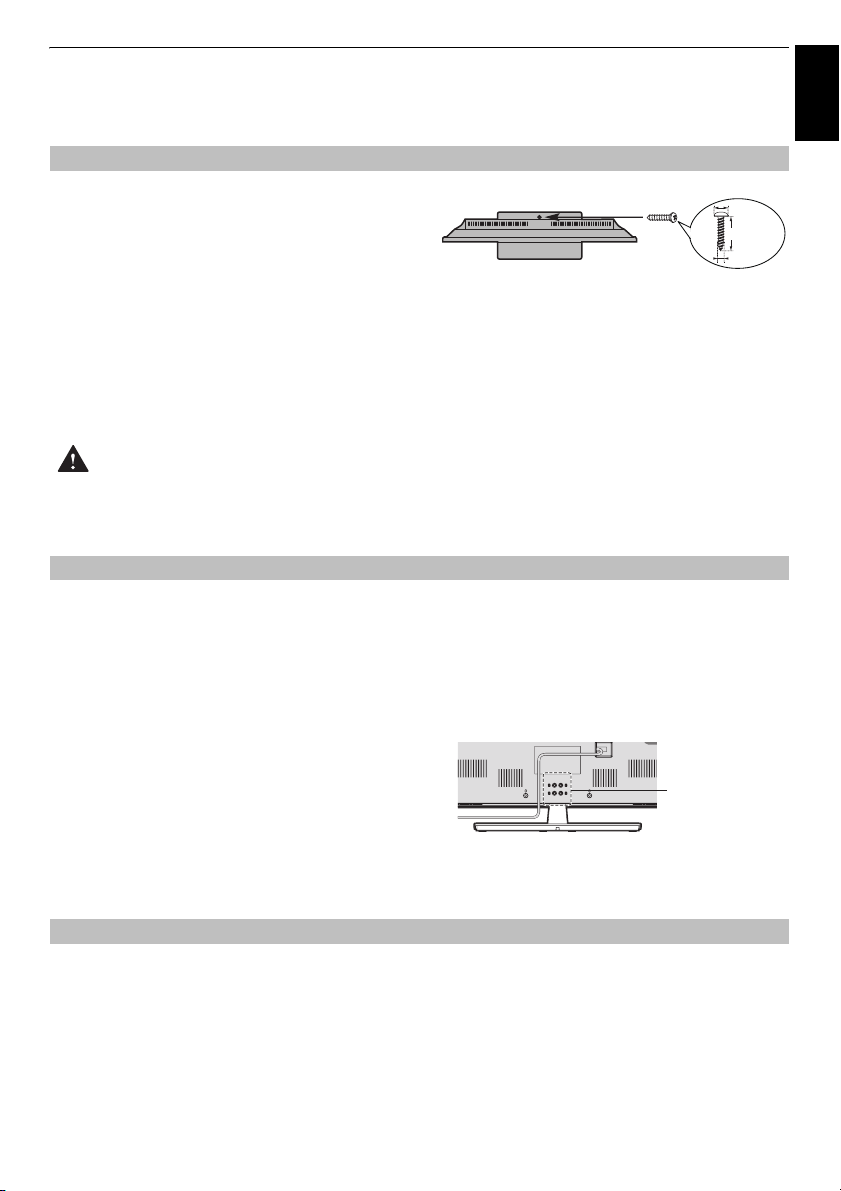
INSTALLERE DIN TV
Installasjon og viktig informasjon
Hvor du kan installere
Plasser fjernsynsapparatet borte fra direkte sollys og
kraftig lys. Bløt, indirekte belysning anbefales for å se
behagelig. Bruk gardiner eller persienner for å
forhindre at sollys treffer skjermen direkte.
Plasser TV-en på en stabil, plan overflate som kan
tåle vekten til TV-en. For å kunne forhindre skade
Stilen på stativet avhenger av modellen
og opprettholde apparatets stabilitet, må du feste
TV-en ved hjelp av festet i stativet.
Panelet på LCD-skjermen er produsert ved hjelp av presisjonsteknologi på ekstremt høyt nivå, men likevel
kan det forekomme at skjermen mangler bildeelementer, eller har lysende flekker. Dette er ikke et tegn på
funksjonsfeil.
Forsikre deg om at fjernsynsapparatet ikke står på et sted der det kan bli dyttet, eller truffet av gjenstander,
ettersom trykk vil føre til brudd eller skade på skjermen. Pass også på at små gjenstander ikke kan puttes
inn i sprekker eller åpninger i kabinettet.
Unngå bruk av kjemikalier (slik som luftrensere, rengjøringsmidler osv.) på eller i nærheten av
TV-sokkelen. Undersøkelser har vist at plastmaterialer kan svekkes og sprekke over tid dersom
de utsettes for den kombinerte effekten av kjemiske stoffer og mekanisk belastning (slik som TVapparatets vekt). Unnlatelse av å følge disse instruksjonene kan føre til alvorlig og/eller permanent skade
på TV-apparatet og TV-sokkelen.
Ved bruk av veggbrakett
Bruk en veggbrakett som er egnet for LCD TV-ens
størrelse og vekt.
• Det kreves to personer til installasjonen.
• Monter et veggfeste fra en annen produsent.
1 Koble fra og fjern eventuelle kabler og/eller andre
komponentkontakter fra baksiden av TV-en.
2 Legg fronten av enheten forsiktig ned på en flat, myk
flate, for eksempel et teppe.
3 Følg instruksjonene som fulgte med veggbraketten.
Før du fortsetter, må du forsikre deg om at riktige
braketter er festet til veggen og baksiden av TV-en,
som beskrevet i instruksjonene som fulgte med
veggbraketten.
4 Bruk alltid skruene som følger med eller som
anbefales av produsenten av veggfestet.
Fjerne bordstativet:
1 Legg fronten av enheten forsiktig ned på en flat, myk
flate, for eksempel et teppe. La stativet stikke utenfor
kanten på overflaten.
MERK: Vær alltid svært forsiktig når bordstativet
fjernes, for å unngå skade på LCD-panelet.
2 Fjern skruene.
3 Når du har fjernet alle skruene som holder stativfoten
på plass, skal du fjerne stativfoten fra TV-en ved å
trekke stativfoten vekk fra TV-en.
Skrue
(medfølger)
9 mm
20 mm
4 mm
Skruer
Norsk
Ved bruk av MHL (høy definisjons mobillink)
• Kompatibilitet med MHL-utstyr fra andre produsenter
kan ikke garanteres.
• Toshiba gir følgelig ingen garanti mot mislykket bruk slik
som beskrevet nedenfor når en MHL-kilde er tilkoblet
TV-en.
- Ikke bilde eller lyd
- Noen av funksjonene fungerer ikke via fjernbetjening
fra TV
• Dersom MHL ikke fungerer skikkelig, vennligst også ta
kontakt med produsenten av kildeutstyret når det gjelder
hvordan dette skal brukes.
5
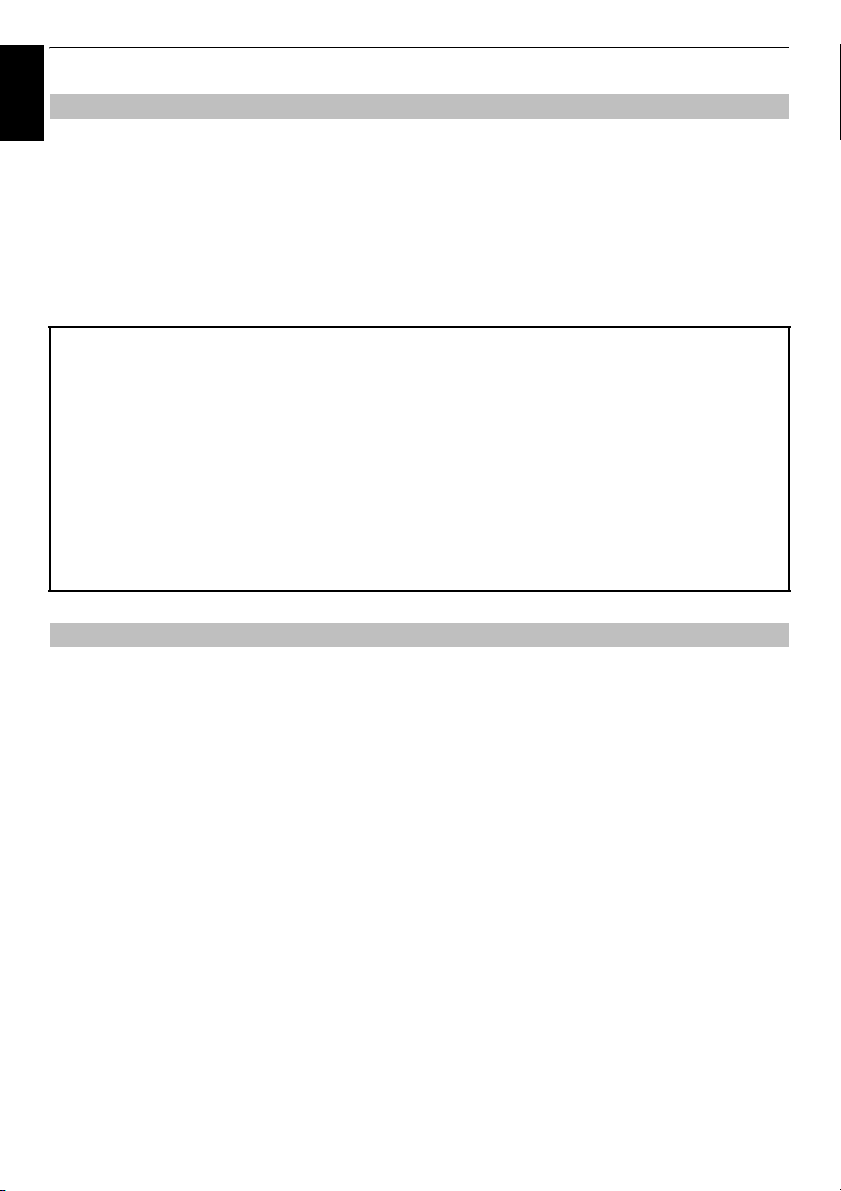
INSTALLERE DIN TV
Norsk
Fjernsynets digitale mottak fungerer kun i land som er oppført under “Land”-delen av menyen
“Installasjon”. Avhengig av land/område, kan det hende at noen av funksjonene til fjernsynet ikke er
tilgjengelige. Mottak av fremtidige tilleggstjenester eller modifiserte tjenester kan ikke garanteres med
dette fjernsynet.
Hvis stasjonære bilder laget av sendinger i 4:3-format, teksttjenester, kanallogoer, datamaskinskjermer,
videospill, skjermmenyer, osv. blir stående på skjermen i en lengre periode, kan de bli lett synlige. Det
anbefales alltid at du reduserer både lysstyrken og kontrastinnstillingene.
Visning av et 4:3-formatbilde på en 16:9-skjerm i en svært lang periode, kan føre til kantene på 4:3-bildet
blir noe vedvarende. Dette er ikke en feil med LCD TV-en og dekkes ikke av produsentens garanti.
Regelmessig bruk av andre størrelsesmoduser (f.eks: Super Live) vil forhindre permanent bildebrenning.
Viktig melding
UNNTAKSBESTEMMELSER
Toshiba er ikke under noen omstendigheter ansvarlig for tap og/eller skade på produktet forårsaket av:
i) Brann;
ii) Jordskjelv;
iii) Tilfeldig skade;
iv) Tilsiktet misbruk av produktet;
v) Bruk av produktet under upassende forhold;
vi) Tap og/eller skade påført produktet når det var i besittelse av tredjepart;
vii) Enhver skade eller tap forårsaket av eierens feil og/eller forsømmelse i å følge instruksjonene i bruksanvisningen.
viii)Ethvert tap eller enhver skade som er et direkte resultat av feilaktig bruk eller funksjonsfeil ved produktet når det
brukes samtidig med tilknyttet utstyr;
Videre tar Toshiba under ingen omstendighet ansvar for følgeskader og/eller skader som omfatter, men ikke er
begrenset, til følgende: Tap av fortjeneste, avbrudd av forretninger, tap av lagrede data enten forårsaket under normal
bruk eller ved feilaktig bruk av produktet.
Når du bruker en USB-harddisk (HDD)
• Opptaksfunksjonen er utformet med tanke på
privat bruk og underholdning i ditt
hjemmemiljø. Vennligst legg merke til at
kommersiell bruk av opptaksfunksjonen kan
medføre krenkelser av forfatteres
opphavsmessige rettigheter. Toshiba ber deg
respektere de intellektuelle
eiendomsrettighetene til tredjepart.
• Før opptak til utstyr som er tilkoplet TV-en,
bør du gjøre et testopptak og kontrollere
opptakets ytelse.
• Programmer som er forbudt å kopiere
grunnet beskyttelse via opphavsrett, kan ikke
tas opp.
• Toshiba er ikke ansvarlig for kompensasjon
eller tilfeldige skader av noen art, uansett om
dette skyldes innhold som ikke ble korrekt
tatt opp på opptaksutstyret, at det ble endret
eller gikk tapt.
• Toshiba er uansett ikke ansvarlig for skader
av noen art (opptaksutstyr som bryter
sammen, endringer eller tap av innhold som
er tatt opp og så videre) som følge av
funksjonsfeil, betjeningsfeil eller feil
betjening grunnet kombinasjoner med annet
tilkoplet utstyr.
• Dersom du kobler en USB-harddisk som har
blitt brukt med en PC eller en annen TV, kan
kun programmer som tas opp med denne
TV’en spilles av.
• Bytt til hvilemodus på TV’en før du kobler fra
USB-harddisken.
Dersom dette ikke gjøres, kan det føre til tap av
registrert data eller funksjonsfeil i USBharddisken.
• Vennligst legg merke til at opptak på USB
HDD ikke lenger kan spilles av etter TVapparatets hovedkort ble byttet ut under
service.
6
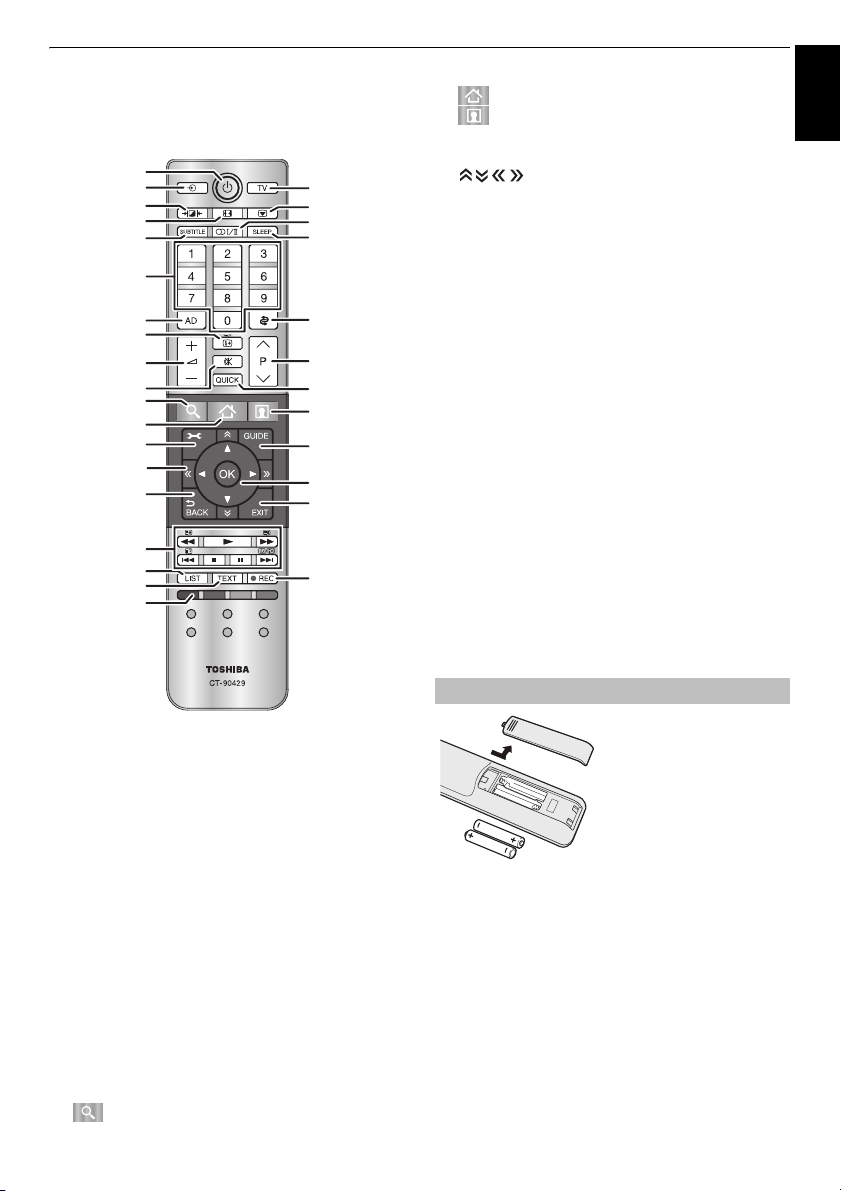
Fjernkontrollen
0
Enkel referanse med ett blikk på fjernkontrollen din.
1
2
4
5
7
10
11
13
14
16
18
19
21
23
25
27
28
29
31
3
6
8
9
12
15
17
20
22
24
26
3
INSTALLERE DIN TV
19 - Tilgang til CLOUD HOME
20 - Tilgang til premiuminnhold på Internett
21 Tilgang til menyen på skjermen
22 For å vise den digitale programguiden på skjermen
23 Side opp, ned, venstre, høyre
24 Når du bruker menyer, flytter pilene markøren opp,
ned, til venstre eller høyre på skjermen. Trykk på OK
for å bekrefte valget ditt
25 For å gå tilbake til den forrige menyen
26 For å avslutte menyene og applikasjonene
27 I TV-modus:
D Vis analog klokke
I Tekst-modus:
A Vise skjult tekst
B Ta vare på en ønsket side
C Øke tekstens visningsstørrelse
D Slette tekstsider midlertidig når du er i Tekst-
TV-modus.
Under avspilling:
c For SPILL
v For STOPP
W For PAUSE
Z For HOPP-TILBAKE
CC For SPOL TILBAKE
cc For RASKT FREMOVER
z For HOPP FREMOVER
28 For tilgang til den analoge eller digitale Kanallisten
29 Hent frem teksttjenester
30 For å ta opp DTV-programmer
31 Fargeknapper: Kontrollknapper for tekst-TV og
interaktiv tjeneste
Norsk
1 For På/Standby-modus
2 For valg av eksterne inngangskilder
3 For å velge TV-modus
4 Valgbart bilde
5 Visning i bredskjerm
6 Frys bilde
7 Digital teksting eller analoge TEKST-tekstingssider,
hvis tilgjengelige
8
s Stereo/tospråklige sendinger
9 Tilgang til Av-timer
10 Tallknapper
11 Slå lydbeskrivelsen på/av
12 Å gå tilbake til forrige kanal
13 For å vise informasjon på skjermen
For tilgang til indekssiden i Tekst-modus
14 For å endre TV-volumet
15 For å endre programposisjoner
For å skifte TEKST-sider
16 For å dempe TV-lyden
17 For tilgang til Hurtigmeny
18 - Tilgang til Search Portal
Sette i batterier og virkeområde
Fjern dekslet på baksiden av
fjernkontrollen for å få tilgang
til batterirommet, og forsikre
deg om at batteriene står
riktig vei. Batteritypen som
passer for denne
fjernkontrollen er AAA, IEC
R03 1,5 V.
Ikke kombiner et gammelt,
ikke bland batterityper. Fjern tomme batterier øyeblikkelig
for å forhindre at syre lekker inn i batterirommet. Kast
batteriene i henhold til instrukser på side 92 i denne
bruksanvisningen.
Advarsel: Batterier må ikke utsettes for ekstrem varme,
som sol, brann eller lignende.
Ytelsen fra fjernkontrollen blir dårligere på avstander over
fem meter, eller utenfor en vinkel på 30 grader fra midten
av fjernsynsapparatet. Hvis virkeområdet blir redusert,
kan det hende at batteriene må byttes ut.
brukt batteri med et nytt, og
7
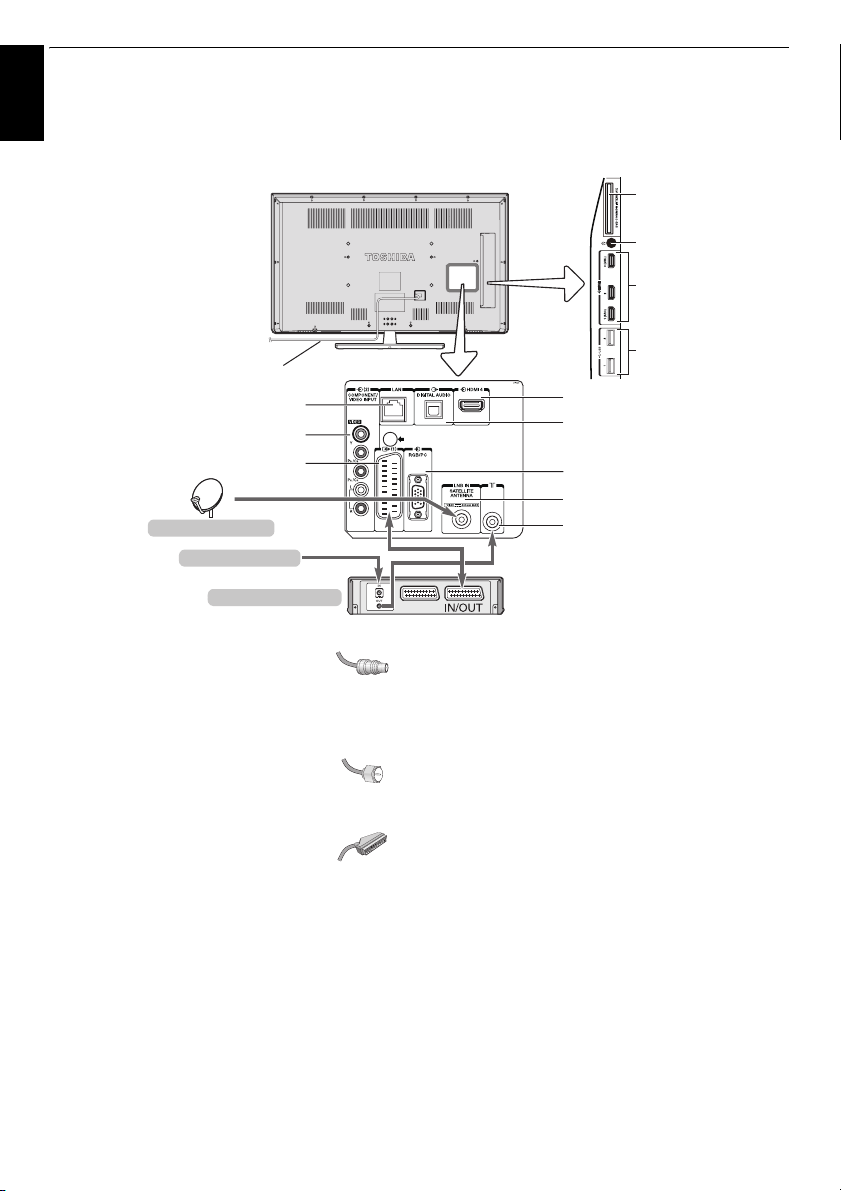
KOBLE TIL TVEN
Koble til eksternt utstyr
Norsk
Før du kobler til eksternt utstyr, må du slå av alle hovedstrømbrytere. Hvis det ikke finnes en
bryter, kobler du fra ved stikkontakten.
BILDER VISER 32L.
Strømledning
LAN-porten
KOMPONENT VIDEO/LYD INNGANG
VIDEO/LYD INNGANG (Y/V/H) (EXT 2)
SCART (EXT 1)
Satellittparabol
Antennekabel
Dekoder*
* E n dekoder kan være en digital satellitt, fri til luft eller
enhver annen kompatibel dekoder / opptaker.
Antennekabler: . . . . . . . . . . . . . . . . . . . . . . .
Koble antennen til kontakten på baksiden av fjernsynet.
Hvis du bruker en dekoder og/eller en mediaopptaker, er
det spesielt viktig at antennekabelen er koblet til gjennom
dekoderen og/eller gjennom mediaopptakeren til
fjernsynet.
Satellittkabel: . . . . . . . . . . . . . . . . . . . . . . . .
Koble LNB fra satellittparabolen til kontakten SATELLITT
ANTENNE på TV-en. Du kan motta TV, radio, interaktiv
TV eller HD TV med klart mottak.
SCART-ledninger: . . . . . . . . . . . . . . . . . . . .
Koble media-opptakerens IN/OUT-kontakt til TV-en.
Koble dekoderens TV-kontakt til fjernsynet.
Før du kjører Automatisk innstilling, må du sette
dekoderen og mediaopptakeren til Hvilemodus.
RCA-stikkontaktene ved siden av COMPONENT VIDEO
INPUT-stikkontaktene vil godta V- og H-lydsignaler.
Kople disse kablene til Y/V/H-kontaktene når du kopler til
VIDEO-/AUDIO-enhetene.
Den digitale lydutgangen kan brukes til å koble til et
surroundlydanlegg.
MERK: Denne utgangen er alltid aktiv.
HDMI 4-INNGANG
DIGITAL LYDUTGANG (OPTISK)
RGB/PC-INNGANG
LNB INN SATELLITT-ANTENNE
(kun for serien L436*)
Antenne
®
HDMI
(High-Definition Multimedia Interface) er ment for
bruk med elektronisk utstyr med digital lyd- og
videoutgang. Den er utviklet for best ytelse sammen med
1080i og 1080p høydefinisjonsvideosignaler, men vil også
godta og vise VGA, 480i, 480p, 576i, 576p og 720p signaler.
PC-formatsignaler vil også vises.
MERK: Selv om dette fjernsynet kan kobles til HDMI-
utstyr, kan det hende at noe utstyr ikke fungerer som
normalt.
LAN-porten brukes for å koble TV-en til
hjemmenettverket.
Et stort utvalg eksternt utstyr kan kobles til på
baksiden av fjernsynet. Du må se bruksanvisningene
til alt ekstrautstyr for nøyaktige instrukser.
Hvis fjernsynet automatisk bytter over til eksternt utstyr,
kan du gå tilbake til vanlig fjernsyn ved å trykke på ønsket
programposisjonsknapp. For å hente frem igjen eksternt
utstyr, trykk
HDMI 1, HDMI 2, HDMI 3, HDMI 4 eller PC.
Når den eksterne inngangsmodusen velges mens du ser
på DTV-modus, sender ikke SCART-kontakten ut video-/
lydsignaler.
o for å velge mellom TV, EXT 1, EXT 2,
DVB vanlig grensesnitt
(for Conditional Access
Module (CAM))
Hodetelefoner
HDMI (1-3)
USB (1-2)
8
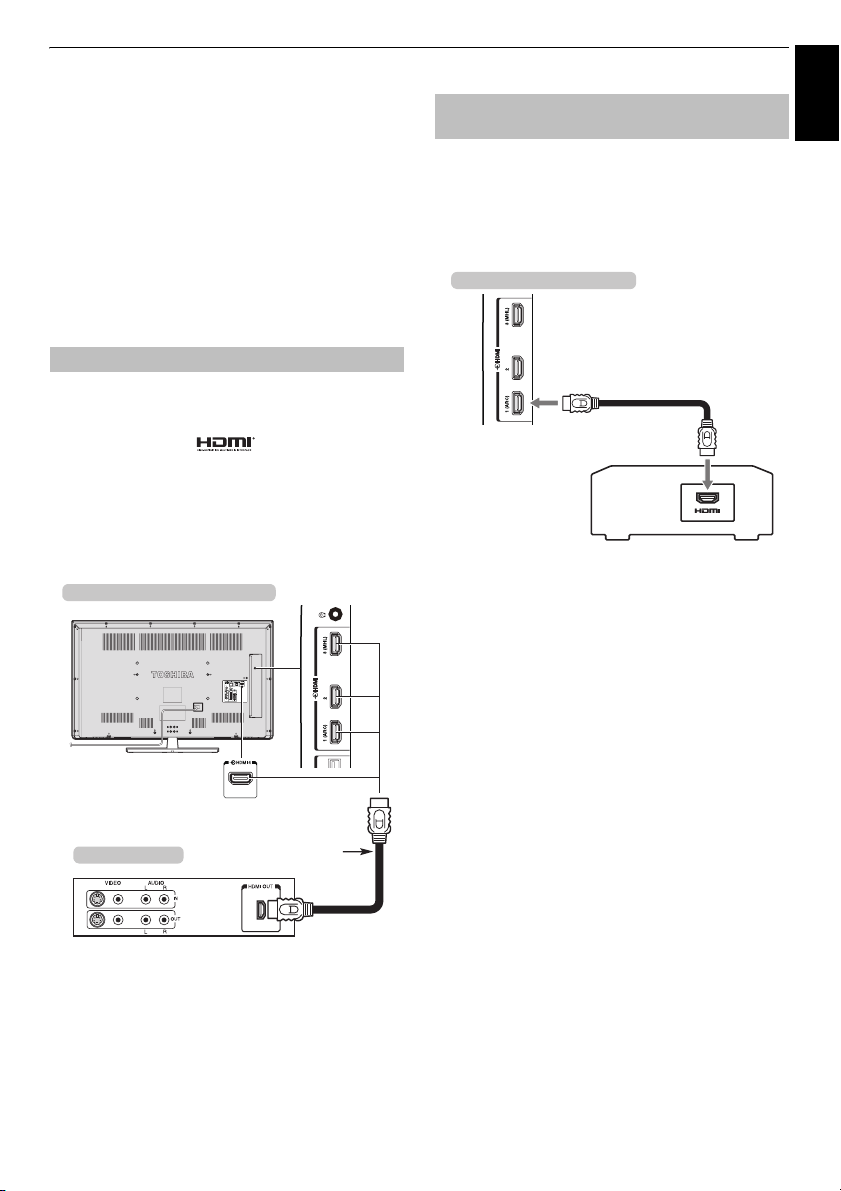
KOBLE TIL TVEN
Norsk
Koble til HDMI® utstyr
HDMI-inngangen på din TV mottar digital lyd og
ukomprimert digital video fra en HDMIkildeenhet.
Denne inngangen er designet til å ta imot HDCPprogrammateriell (High-Bandwidth Digital-Content
Protection) i digital form fra EIA/CEA-861-D-kompatible
forbrukerelektroniske enheter (slik som en set-top-box
eller en DVD-spiller med HDMI-utgang). Se side 88 for
videosignalformater som godtas.
MERK: Støttet lydformat: Lineær PCM, Dolby Digital (AC-
3), overføringshastighet 32/44,1/48 kHz.
Koble til en HDMI-enhet
Koble en HDMI-kabel (type A-kontakt) til HDMIterminalen.
For korrekt drift anbefales det at du bruker en HDMI-kabel
som har HDMI-logoen ( ).
• Hvis HDMI-tilkoblingen din har kapasitet for 1080p og/
eller fjernsynet har mulighet for oppdateringsfrekvenser
høyere enn 50 Hz, trenger du en kategori 2-kabel. En
vanlig HDMI/DVI-kabel fungerer kanskje ikke riktig med
denne modellen.
• En HDMI-kabel overfører både video og lyd. Separate
analoge lydkabler er ikke nødvendige (se illustrasjon).
baksiden av ditt fjernsyn
HDMIs ARC-funksjon (Audio Return
Channel)
Denne funksjonen gjør det mulig for at lydsignalet til TVen sendes til AV-forsterkeren via HDMI-kabelen. Det er
ikke nødvendig å koble til en kabel fra lydutgangen på TVen til lydinngangen på AV-forsterkeren for å reprodusere
lyden som mottas fra mottakeren på TV-en gjennom AVforsterkeren.
siden av fjernsynet
HDMI-kabel
AV forsterker som støtter ARC
HDMI-enhet
For å vise HDMI-enhetsvideoen, trykk på
modusene HDMI 1, HDMI 2, HDMI 3 eller HDMI 4.
HDMI-kabel
o for å velge
9

KOBLE TIL TVEN
Koble til en HDMI CEC-kontroll-kompatibel enhet
Norsk
Du kan kontrollere de grunnleggende funksjonene til tilkoblede lyd-/videoenheter ved hjelp av
fjernsynets fjernkontroll hvis du kobler til en HDMI CEC-kompatibel AV-forsterker eller
avspillingsenhet. For en forklaring om oppsett og operasjoner, se sidene 80–81.
siden av fjernsynet
AV-forsterker
Avspillingsutstyr
For oppsettet som vises over, trenger du tre HDMI-kabler.
MERK:
• Hvis flere enheter kobles til, kan det hende at HDMI
CEC-kontrollfunksjonen ikke fungerer ordentlig.
• For korrekt betjening, anbefales det at du bruker HDMIkabler som har HDMI-logoen ( ).
• Denne funksjonen er tilgjengelig når én PC og én AVforsterker er koblet til separat. Det kan derimot hende at
funksjonen ikke fungerer hvis PC-en er koblet til via AVforsterkeren.
Avspillingsutstyr
Før du kontrollerer enheten(e):
• Etter at du har utført tilkoblingene over, stiller du inn
HDMI CEC-kontrolloppsett-menyen slik du ønsker (se
side 80).
• De tilkoblede enhetene må også stilles inn. For mer
informasjon, se brukerveiledningen til hver enhet.
• HDMI CEC-kontrollfunksjonen bruker CEC-teknologi
som regulert av HDMI-standarden.
• Denne funksjonen er begrenset til modeller som har
Toshibas HDMI CEC-kontroll. Toshiba er ikke ansvarlig
for disse operasjonene. Se individuelle
brukerveiledninger for informasjon om kompatibilitet.
10
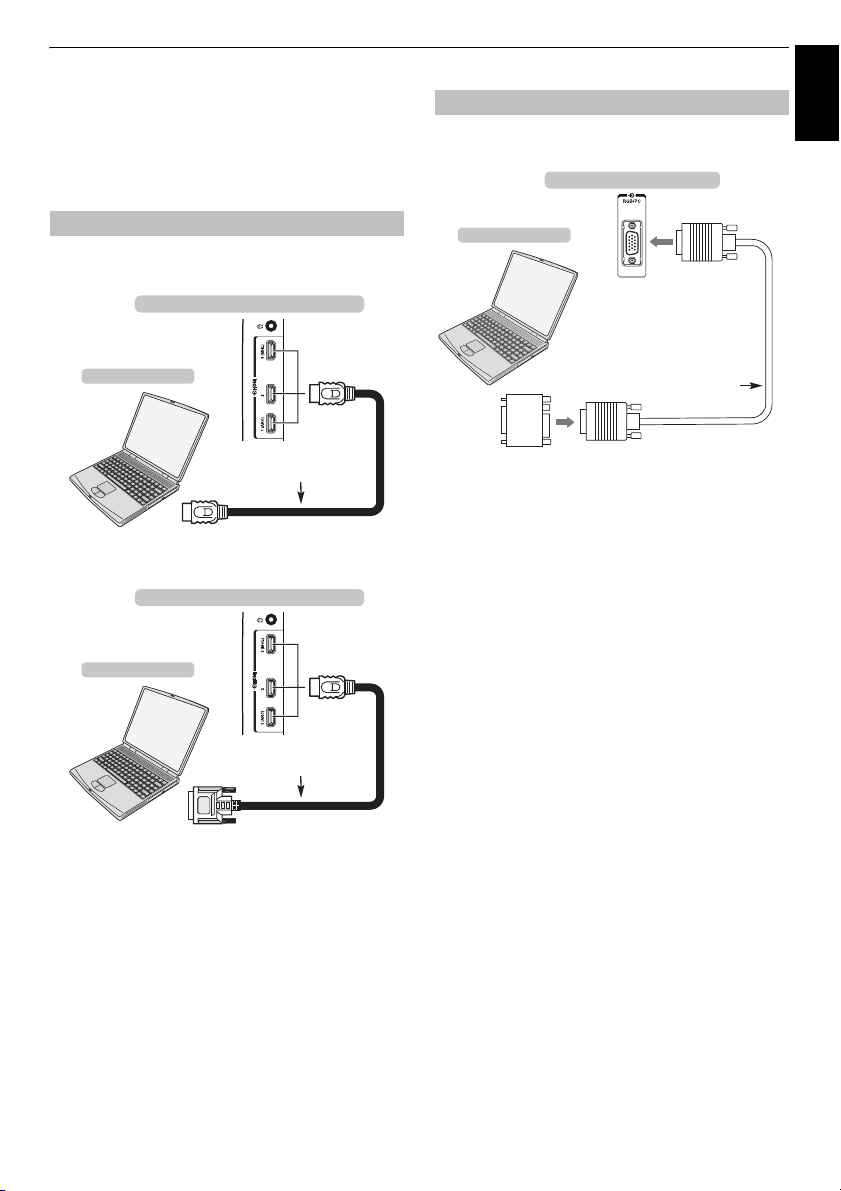
KOBLE TIL TVEN
Norsk
Koble til en datamaskin
Ved bruk av enten en HDMI- eller en RGB/PCtilkobling, vil du kunne se din datamaskins
display på fjernsynet.
Koble en PC til HDMI-terminalen
Under tilkoblingen av en PC til HDMI-terminalen på
fjernsynet, bruk en HDMI-kabel (type A-kontakt).
siden av fjernsynet
Datamaskin
HDMI-kabel
Dersom du kobler til en PC med DVI-terminal, bruk en
HDMI-til-DVI-adapterkabel.
siden av fjernsynet
Datamaskin
HDMI-til-DVI
adapterkabel
Se side 88 for PC- og videosignalformater som godtas.
MERK:
• Kantene på bildene kan være skjult.
• Hvis du kobler til en spesiell PC-modell som har et unikt
PC-signal, kan det hende at PC-signalet ikke registreres
riktig.
Koble en PC til RGB/PC-terminalen
Under tilkoblingen av en PC til RGB/PC-terminalen på TVapparatet, bruk en analog RGB (15-tappers) datakabel.
baksiden av fjernsynet
Datamaskin
Mini D-sub
15 pinners
analog
RGB PC-kabel
(medfølger ikke)
Omformeradapter
kreves (medfølger
ikke)
For å bruke en PC, stiller du inn utgangsoppløsningen til
skjermen på PC-en før du kobler den til fjernsynet. Se side
87 for PC-signalformater som godtas.
For å vise det optimale bildet, bruk PCinnstillingsfunksjonen (se side 77).
MERK:
• Enkelte PC-modeller kan ikke kobles til dette fjernsynet.
• En adapter er ikke nødvendig for datamaskiner som har
en kompatibel mini D-sub 15 pinners terminal.
• Avhengig av DVD-ens tittel og spesifikasjonene til PCen som du spiller DVD-videoen på, kan det hende at
enkelte scener hoppes over eller at du ikke kan pause
filmen i scener med flere vinkler.
• En stripe vises på kantene av skjermen eller deler av
bildet kan være uklart. Dette skyldes en skalering av
bildet som gjøres av fjernsynet. Dette er ikke en
funksjonsfeil.
• Når PC-inngangsmodus er valgt, vil noen av fjernsynets
funksjoner være utilgjengelige, f.eks. Fargesystem i
Systemoppsett-menyen.
• Noen PC-modeller kan sende ut unike signaler som
fjernsynet ikke kan registrere (se side 87).
• Hvis du kobler til en spesiell PC-modell som har et unikt
PC-signal, kan det hende at PC-signalet ikke regist reres
riktig.
11

KOBLE TIL TVEN
Koble til et hjemmenettverk
Norsk
Med LAN-porten kan du koble Toshiba TV-en til
hjemmenettverket. Du kan bruke dette
revolusjonerende
hjemmeunderholdningsnettverkssystemet til å få
tilgang til foto-, video- og lydfiler som er lagret på
en mediaserver, og spille/vise dem på TV-en.
MERK:
• Hvis du kobler til et delt nettverk utenfor hjemmet ditt,
anbefales det at du bruker en ruter. Du må alltid bruke
nettverksmediaprodukter i private nettverksmiljøer.
Koble denne TVen til den samme routeren som andre
nettverksmediaprodukter (server).
• Hvis du bruker en hub eller switch til å koble TV-en til
hjemmenettverket ditt, kan det hende at du ikke kan
bruke automatisk oppsett og i stedet må sette opp
nettverksadressen manuelt. Se side 42.
• Hvis du bruker en ruter med innebygd DHCP, kan du bruke
automatisk oppsett. Manuelt oppsett fungerer kanskje ikke.
• Hvis du kobler til TV-en og PC-en direkte, bruk en LANoverføringskabel.
• Kontakt fabrikanten av datamaskinen din for ytterligere
opplysninger om innstillinger for datamaskinen.
• Trådløst utstyr kan forårsake forstyrrelser for Intel
Wireless Display.
Koble TVen til et hjemmenettverk -
kablet
baksiden av fjernsynet
Modem (hvis tilgjengelig)
[1] [2]
Kabel eller
telefonkontakt
Router med hub
Server-PC
[2]
Koble TVen til et hjemmenettverk med en
Internett-tilkobling - trådløst
Se “Trådløst oppsett” på side 39.
Tilgangspunkt (AP)
Trådløs LAN-router
Modem
Datamaskin
MERK:
• Hvis denne enheten skal brukes i frekvensområdet
®
[3][2]
5,15 GHz til 5,35 GHz, er den begrenset til innendørs
bruk.
• Hvis denne enheten skal brukes for 802.11 b/g/nfunksjonen i frekvensområdet 2,454 GHz til 2,4835 GHz
i Frankrike, er den begrenset til innendørs bruk.
• En generell tillatelse er nødvendig for å bruke denne
enheten utendørs eller på offentlige steder i Italia.
• Denne enheten er IKKE TILLATT i det geografiske
området innenfor en radius på 20 km fra sentrum i NyÅlesund i Norge.
• Gjør en passende sikkerhetsinnstilling for den trådløse
LAN for tidspunktet f or trådløs LAN for å forhindre ulov lig
bruk, imitering og oppsnapping av kommunikasjon.
• Ikke koble trådløs LAN direkte til et utendørs nettverk.
Anvend det trådløse LAN-tilgangspunket med
ruterfunksjon og bredbåndsruter. Lag en passende
sikkerhetsinnstilling for routeren for å forhindre ulovlig
bruk.
Se i bruksanvisningen til ruteren for en
sikkerhetsinnstilling.
For å koble TVen til PCen med Intel®
Wireless Display
PC med Intel® Wireless
Display
[1] Koaksial eller telefonkabel (avhengig av typen modem du
bruker)
[2] Standard LAN-kabel
[3] IKKE koble en telefonkontakt direkte til TV-ens LAN-port.
Advarsel: Denne TV-en er bare i samsvar med EMCdirektivet når du bruker en skjermet Cat5-ethernetkabel.
Intel® WiDi
12
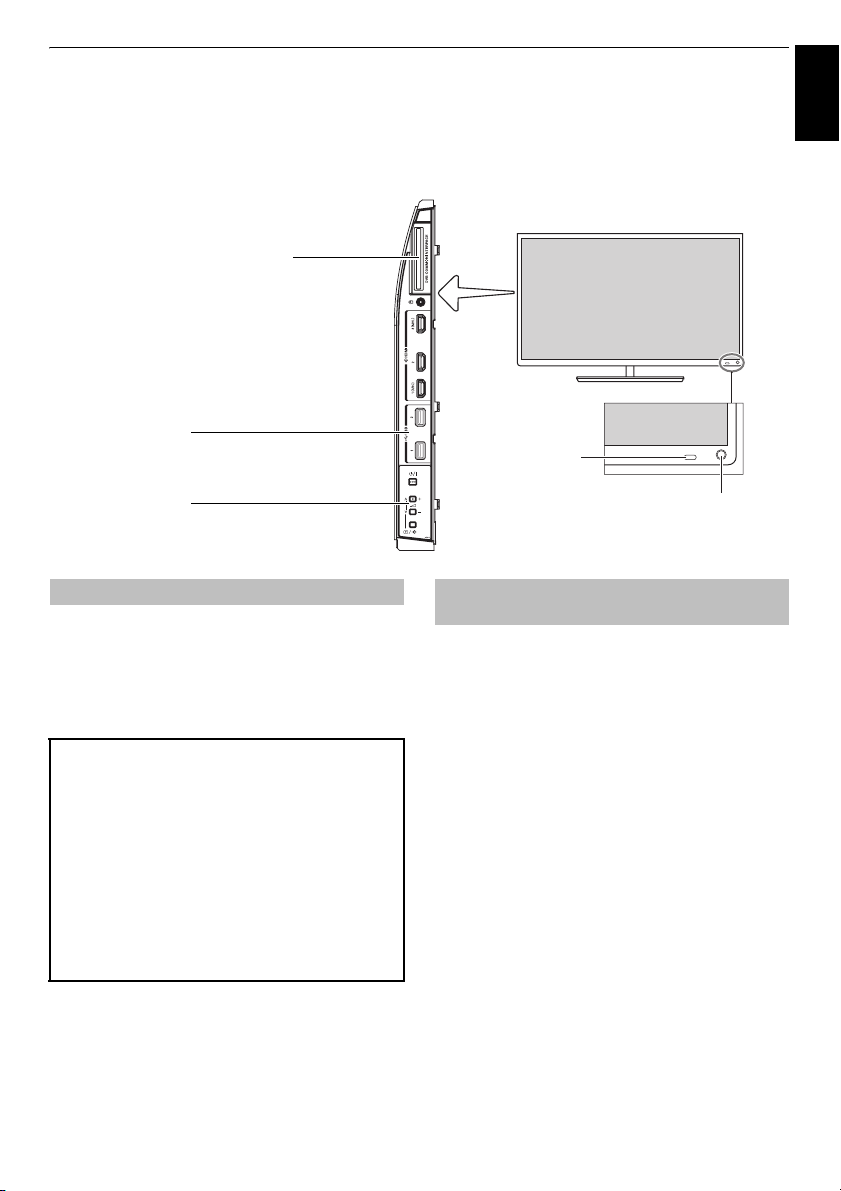
KOBLE TIL TVEN
Kontroller og inngangstilkoblinger
Et stort utvalg eksternt utstyr kan kobles til inngangskontaktene på siden av fjernsynet.
Selv om alle nødvendige justeringer og kontroller for fjernsynet gjøres med fjernkontrollen, kan
knappene på fjernsynet brukes for noen funksjoner.
BILDER VISER 32L.
DVB VANLIG GRENSESNITT
Kortplass for Conditional Access Module
(CAM).
Kontakt tjenesteleverandøren.
Programvaren til CI Plus CAM kan
oppdateres automatisk. Nå vil ditt
opptak/påminnelsesprogrammering bli
avbrutt.
USB-portene
Mediaspiller/USB-harddisk
tilkoblingsport
Fjernkontrollsensor
Norsk
Kontrollpanel
Slå på
Hvis RØD LED ikke er tent, må du kontrollere at støpslet
er koblet til strømforsyningen og trykke på
fjernkontrollen - det kan ta et øyeblikk. GRØNN LED
tennes.
Trykk på
1 på fjernkontrollen for å sette fjernsynet i
standby-modus. Trykk en gang til på
fjernsynet. Det kan ta noen sekunder før bildet vises.
For strømsparing:
Vi anbefaler at du bruker fjernsynet med
fabrikkinnstillingene. Fabrikkinnstillingene er innstilt for
å spare strøm.
Hvis du trekker ut stikkontakten vil strømforbruket bli
redusert til null for alle fjernsyn. Dette anbefales når
fjernsynet ikke skal brukes for en lengre periode, f.eks.
når du drar på ferie.
Reduksjon av lysstyrken på skjermen vil redusere
strømforbruket.
Energieffektivitet kutter strømforbruket og sparer
dermed penger.
MERK: Når fjernsynet settes i standby vil redusere
strømforbruket, men likevel trekker litt strøm.
1 på
1 for å se på
Strøm-LED
På = Grønn
Standby = Rød
Bruke TV-kontrollene og
tilkoplingene
• For å slå TV-en på eller av, trykk på
• For å endre volum, trykk på + eller –.
Knappene + og – fungerer som volum opp/ned som
standard.
• Trykk flere ganger på
p / o for å slå av funksjonene til
2 +/– knappen slik.
Volum→Kanal→Inngang→Volum
Mediespiller-funksjonen gir tilgang til foto-, film- og
musikkfiler som er lagret på en USB-lagringsenhet som er
koblet til via USB 1- eller USB 2-porten, eller på en
nettverksenhet.
Se alltid i bruksanvisningen for utstyret som skal kobles til.
MERK:
• USB-kontakten har begrenset funksjonalitet og Toshiba
kan ikke påta seg noe ansvar for skader på annet
tilkoblet utstyr.
• Interaktive videospill som innebærer skyting med et
“våpen” mot et mål på skjermen, vil kanskje ikke fungere
med denne TV-en.
!.
13
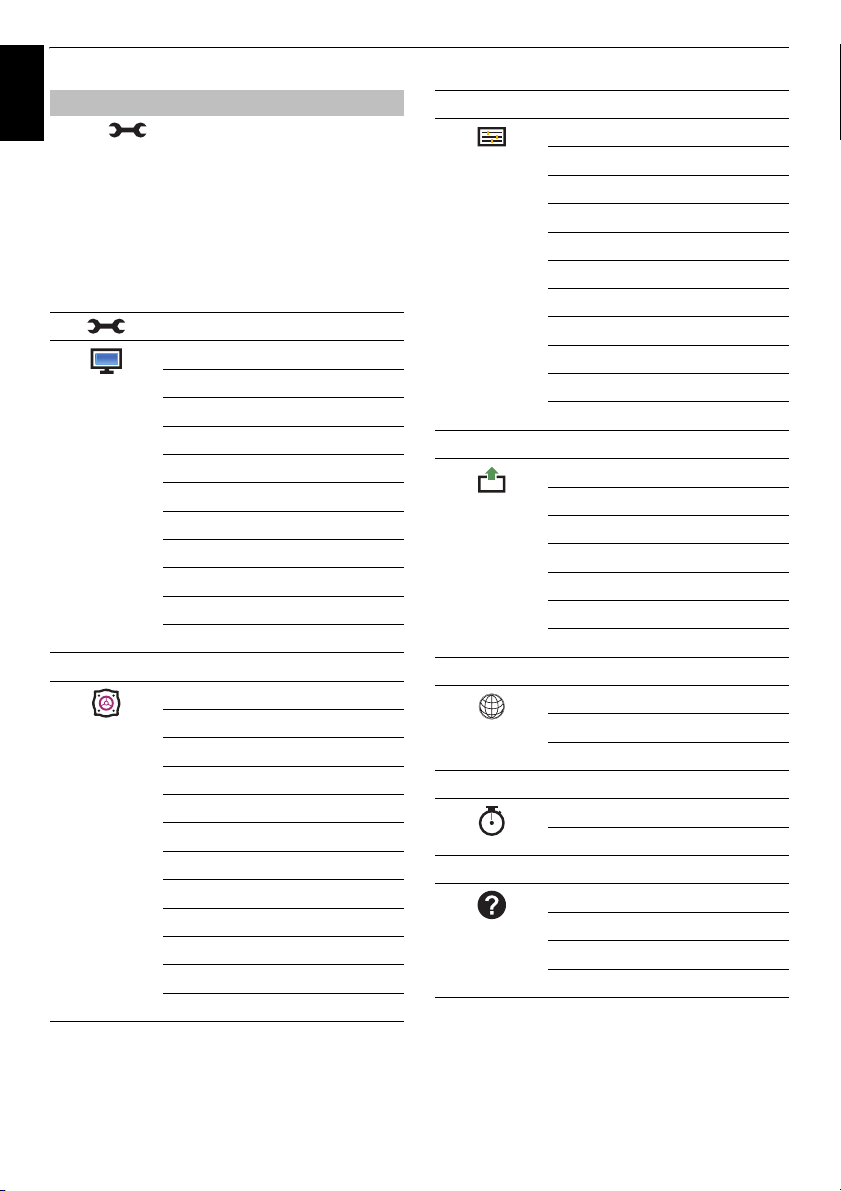
KOBLE TIL TVEN
Norsk
Trykk på på fjernkontrollen for å vise menyen.
Menyen vises som en liste med syv emner. Etter som
hvert symbol blir valgt ved at du trykker på
fjernkontrollen, vil deres respektive alternativer komme til
syne ovenfor.
MERK: Den samme menyen vises i modusene DTV
(Digital TV) og ATV (Analog TV); men der hvor noen
elementer ikke er tilgjengelige i en modus, vises de
skyggelagt.
Trykk på B / b Trykk på B / b og OK eller c
Bruke menysystemet
Trykk på B / b og OK eller c
Bildevalg
Bilde
Lyd
Res.
Sortnivå
Kontrast
Lys
Farge
Nyanse
Skarphet
Avanserte bildeinnstillinger
Ekspert-bildeinnstillinger
Display innstillinger
Balanse
Bass
Diskant
Avanserte lydinnstillinger
Stabil lyd
Dynamisk områdekontroll
Tospråklig
Justering av lydnivå
TV Høyttalere
Hodetelefon volum
Lydbeskrivelse
Digital lydutgang
B / b på
Trykk på B / b Trykk på B / b og OK eller c
Opptaksoppsett
Alternativer
Trykk på B / b Trykk på B / b og OK eller c
Installasjon
Trykk på B / b Trykk på B / b og OK eller c
Nettverk
Trykk på B / b Trykk på B / b og OK eller c
Timere
Trykk på B / b Trykk på B / b og OK eller c
Få hjelp
Media player oppsett
MHL-oppsett
Oppsett for HDMI CEC-kontroll
Hybrid TV standard
Tekst-tv
Betj.panel-sperre
AV-tilkopling
Strømstyring
Blått bilde
HDMI-informasjonsvisning
Menyspråk
Land
Plassering
Kanalsøk
DTV innstillinger
Hurtig setting
Resett TV
Nettverksoppsett
Oppsett av nettverksenhet
Oppsett av Smart TV Apps
På timer
Av-timer
Programlisens
Oppgradere programvare
System Info.
Varehus-demo
14
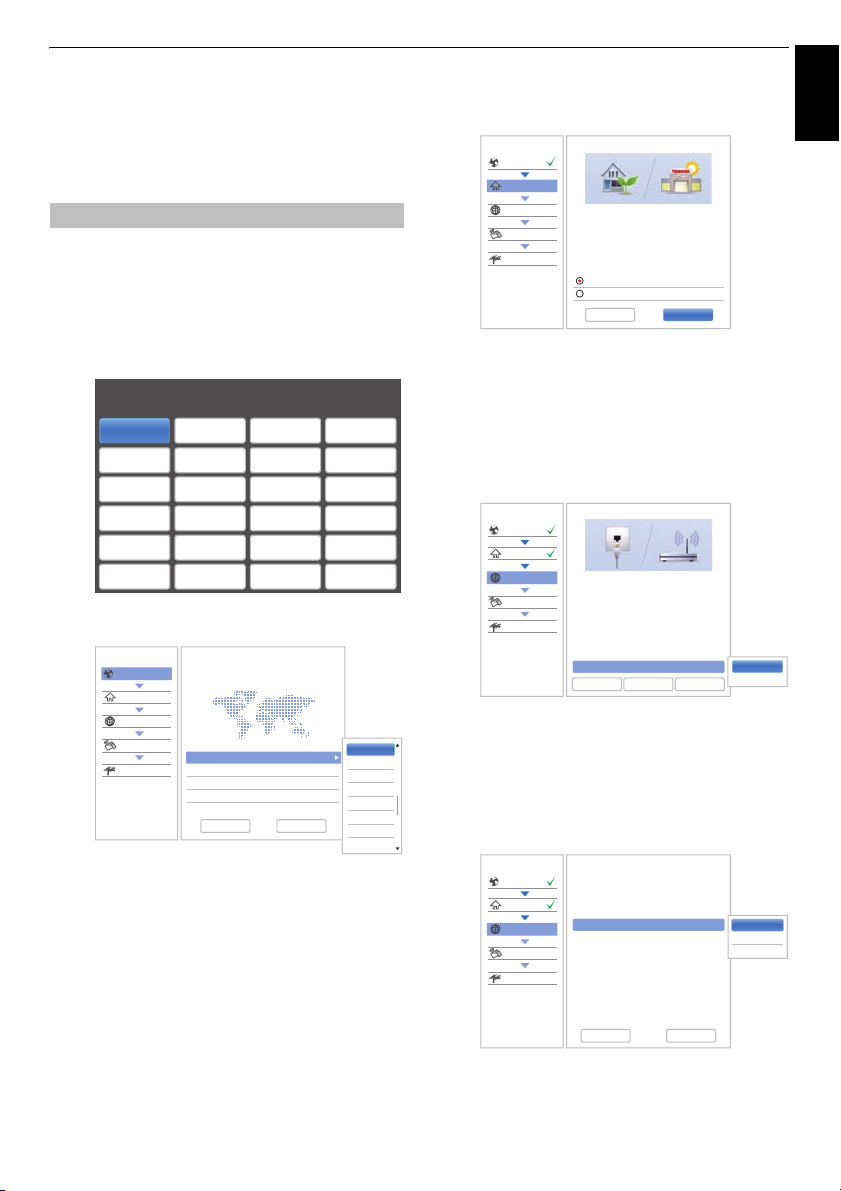
STILLE INN TVEN
Norsk
Oppstartsapplikasjon
Før du slå på TVen, sørg for at antennen din er
koblet til og at en dekoder / mediadekoder, hvis
passende, er koblet til og i hvilemodus.
Hurtiginnstilling
a Trykk på knappen 1, og logoen for Toshiba vil
komme til syne. Deretter vil skjermbildet
Menyspråk vises. Denne skjermen vises første
gang fjernsynet slås på og hver gang Tilbakestill
TV velges.
b Trykk på BbC c for å merke ønsket menyspråk
og trykk på OK. Skjermbildet Land/Språk vises.
Menu Language
Please press [OK] to proceed.
English Français Deutsch Español
Italiano Português Nederlands Svenska
Dansk Norsk Finsk Polsk
Tyrkisk Ungarsk Slovakisk Tsjekkisk
Russisk Ru mensk Bu lgarsk Serbisk
Ελληνικα Kroatisk Ukrainsk Slovensk
c Trykk på B / b for å markere Land og trykk på c
B / b for å velge ditt land.
og
Hurtig setting
Land
Plassering
Nettverk
Smart TV
Kanalsøk
Land/Språk 1/3
Velkommen
Takk for at du valgte Toshiba TV
Land
Primær tekst språk Tysk
Sekundær te kst språk T yrkisk
Primær lyd språk Tysk
Sekundær lyd språk Englis h
Forrige NESTE
Tyskland
Tysk
Gresk
Grønlandsk
Ungarsk
Islandsk
Irsk
Italiensk
Kurdisk
MERK:
• Følgende viste menyer kan være noe forskjellig i
det landet som du har valgt.
• Hvis landet du vil velge ikke finnes i listen, velg
Andre.
d Trykk på BbC c for å markere Neste og trykk på
OK. Skjermbildet Plassering-vil vises.
Hurtig setting
Land
Plassering
Nettverk
Smart TV
Kanalsøk
Plassering 1/2
For å sette opp TVen for bruk i et utstillingslokale,
velg [Varehus] i menyen nedenfor.
[Hjem] anbefales for normal bruk.
* Strømbehov for Varehus-funksjonen vil
være høyere på grunn av de automatiske
varehusdemonstrasjonene.
Hjem
Varehus
Forrige NESTE
e Trykk på B / b for å velge Hjem eller Varehus.
For bruk i et vanlig hjem, velg Hjem.
f Trykk på BbC c for å markere Neste og trykk på
OK. Skjermbildet Nettverkstype vises.
g Trykk B for å markere Nettverkstype og trykk
deretter på
på OK.
Hurtig setting
• Dersom du velger Kablet (LAN-kabeltilkobling),
c og B / b for å velge Trådløs. Trykk
Land
Plassering
Nettverk
Smart TV
Kanalsøk
kan du hoppe til trinn 14.
Nettverkstype 1/5
Nettverksoppsett gir deg tilgang til innhold
på ditt hjemmene ttverk og internett. Nyt
online vide o, musikk, spill, nyheter og mer
levert av Smart TV portal*og hold din TV
oppdatert med ny programvare.
* Tilgjengelighet er avhengig av valgt land
Vennligst ve lg mellom kablet eller trådløs t
Nettverkstype Kablet
Forrige NESTE
Hoppe over
Kablet
Trådløst
h Trykk på BbC c for å markere Neste og trykk på
OK. Skjermbildet Nettverksoppsett vises.
i Trykk på B for å markere Trådløst oppsett og
trykk deretter på
trådløst oppsett. Trykk på OK.
Hurtig setting
Land
Plassering
Nettverk
Smart TV
Kanalsøk
c og B / b for å velge type
Trådløst oppse tt 2/5
Vennligst vel g et alternativ for t rådløst
nettverksoppsett. As sistert oppsett
anbefales.
Trådløst oppsett Enkelt oppsett
Enkelt oppsett
Assistert oppsett
Manuelt oppsett
15
Forrige NESTE
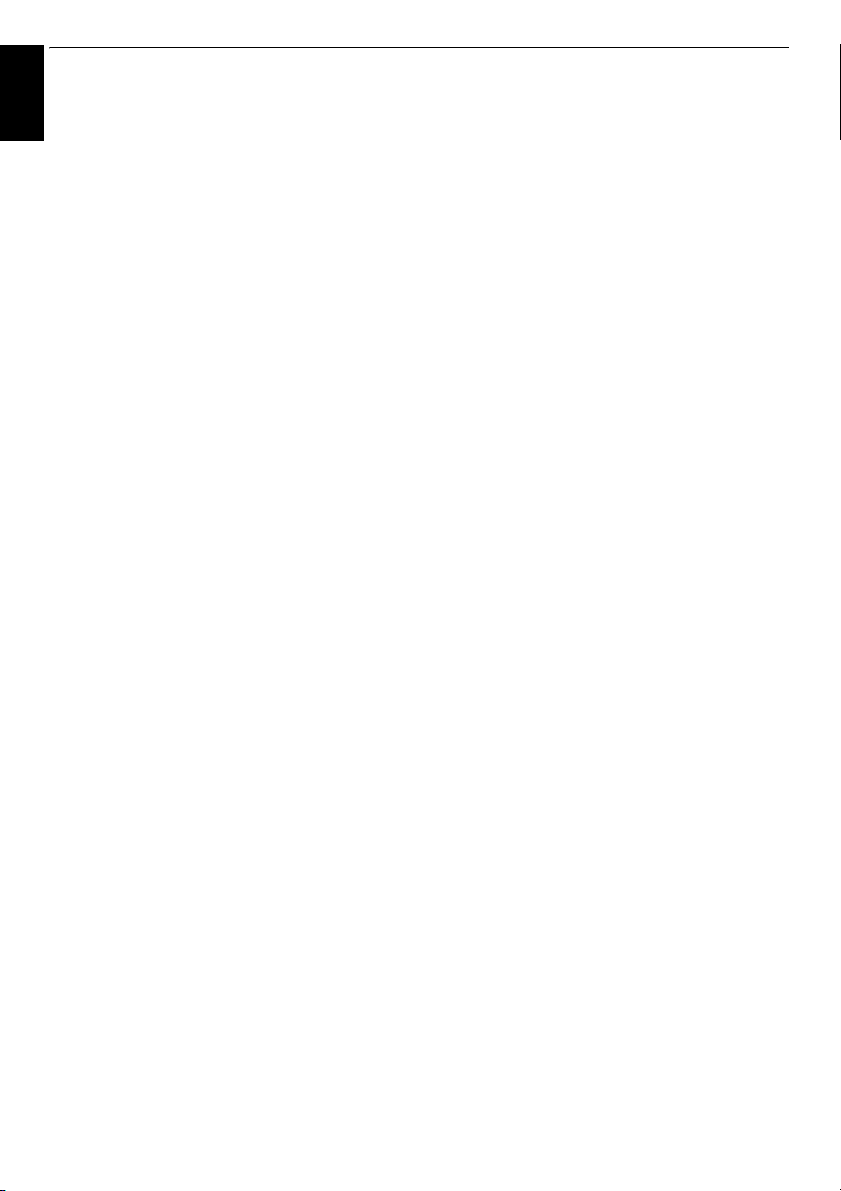
STILLE INN TVEN
Norsk
Det finnes 3 metoder for Trådløst oppsett:
• Enkelt oppsett (WPS) -Dersom AP støtter WPS
kan denne metoden brukes. WPS er en
industristandard utviklet for å gjøre tilkobling av
trådløst LAN-utstyr og sikkerhetsoppsett enkelt.
WPS vil automatisk konfigurere alle trådløse
innstillinger.
MERK: Det kan hende WEP-kryptering ikke
kan konfigureres med enkelt oppsett.
• Assistert oppsett – følg trinn 11.
Tast kun inn sikkerhetsnøkkelen.
• Manuelt oppsett, hopp til trinn 12.
Tast inn alle innstillingene.
MERK: EXIT er tilgjengelig under innstillinger.
j På trinn 9, når du velger Enkelt oppsett,
Trykk på
BbC c for å markere Neste og trykk på
OK. Skjermbildet Enkelt oppsett vises.
Trykk på
c og B / b for å velge PBC
(Konfigurering av trykknapper) eller PIN
(Personlig identifikasjonsnummer) og trykk på
OK.
Trykk på
b for å markere Start skanning og trykk
på OK.
PBC - Følg instruksjonene på skjer men og trykk på
passende knapp på din AP. Når et vindu som
rapporterer om at oppsettet er fullført kommer til
syne, trykk på OK.
PIN
- Når PIN-kodevinduet kommer til syne, tast inn
vist PIN på din AP og trykk deretter på
fortsette PIN-oppsettet. Når en melding vises for å
rapportere om at oppsettet er fullført, trykk på
OK
for å
For å avbryte søket etter AP-en:
Trykk på BACK mens du søker etter AP. En melding vil
komme til syne, og trykk deretter på
og trykk på OK.
C / c for å velge Ja
k På trinn 9, når du velger Assistert oppsett,
Trykk på
BbC c
OK
. Skjermbildet
Trykk på
MERK: Kontroller MAC-adressen på
tilgangspunkt-merket eller i bruksanvisningen, og
velg ditt tilgangspunkt.
Trykk på
trykk på OK.
Vinduet for programvaretastaturet vil komme til
syne (side 44).
Tast inn Sikkerhetsnøkkelen ved å bruke
softwaretastaturet. For å lagre innstillingen, trykk
på den GRØNNE knappen.
for å markere
Assistert oppsett
B/b
for å velge ønsket AP og trykk på OK.
B / b for å velge Sikkerhetsnøkkel og
Neste
vises.
og trykk på
OK
MERK:
• Sikkerhetsnøkkelen må oppfylle disse
betingelsene:
- TKIP/AES: 8-63 ASCII eller 64 heksagonale
tegn
- WEP: 5 eller 13 ASCII eller 10 eller 26
heksagonale tegn
• Det er kun én nøkkel-ID å innstille for WEPkryptering.
Trykk på
B / b for å markere Utført, og trykk på
OK.
MERK:
• Dersom Nettverksnavn ikke vises, se Manuelt
oppsett nedenfor for å stille inn Nettverksnavn
før du trykker på Utført.
• Dersom du trykker på BACK før Utført er valgt,
blir ikke innstillingene lagret.
Når meldingen „Trådløse konfigurasjoner er
gjennomført.“ kommer til syne på skjermen, trykk
på OK.
Skjermbildet vil hoppe til trinn 13.
l På trinn 9, når du velger Manuelt oppsett,
Trykk på
BbC c for å markere Neste og trykk på
OK. Skjermbildet Manuelt opp sett vises. Trykk på
B / b for å velge Nettverksnavn og trykk på OK.
Vinduet for programvaretastaturet vil komme til
syne (side 44).
Tast inn nettverksnavnet ved å bruke
softwaretastaturet. For å lagre innstillingen, trykk
på den GRØNNE knappen.
Trykk på
.
B / b for å velge Autentifisering og
trykke deretter på
system, Delt nøkkel, WPA-PSK eller WPA2PSK. Trykk på OK.
Trykk på
deretter på
TKIP eller AES. Trykk på OK.
MERK:
• Visse krypteringstyper er kun kompatible med
spesifikke verifiseringstyper.
- Når autentifisering er Åpent system, er kun
WEP eller Ingen kompatible.
- Når autentifisering er Delt nøkkel, er kun WEP
kompatibelt.
- Når Verifisering er WPA-PSK eller WPA2-
PSK, er kun TKIP eller AES kompatibelt.
• Når ikke-kompatible Verifisering/Kryptering-par
oppdages, vil en advarselsmelding vises, og det
vil ikke bli gjort noe forsøk på tilkobling før
kompatibilitetsproblemet er løst.
• Det er kun én nøkkel-ID å innstille for WEPkryptering.
c og B / b for å velge Åpent
B / b for å velge Kryptering, og trykk
c og B / b for å velge Ingen, WEP,
16
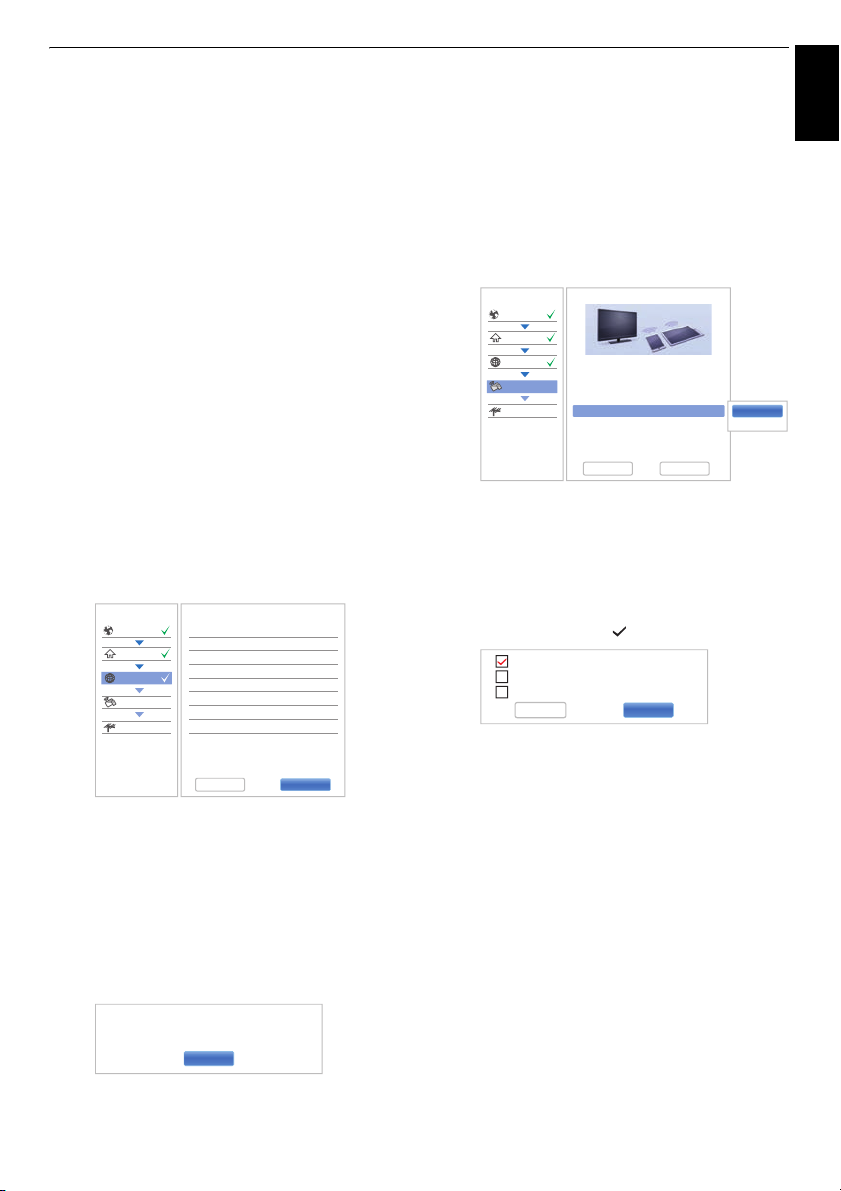
B / b for å velge Sikkerhetsnøkkel og
Trykk på
trykk på OK. Tast inn sikkerhetsnøkkelen ved å
bruke programvaretastaturet (side 44).
For å lagre innstillingen, trykk på den GRØNNE
knappen.
Dette elementet skyggelegges når Kryptering er
Ingen.
Når Kryptering er WEP, er innstillingen Nøkkel-ID
tilgjengelig. Trykk på
og trykk på
c og B / b for å velge 1 (standard), 2,
B / b for å velge NøkkelID
3 eller 4.
Trykk på B/b for å markere
Utført
, og trykk på OK.
Når meldingen „Trådløse konfigurasjoner er
gjennomført.“ kommer til syne på skjermen, trykk på
OK
.
MERK: Innstillingene lagres ikke dersom BACK
blir trykket ned før Utført velges.
m Skjermbildet for Avansert nettverksoppsett vil
komme til syne.
Når DHCP-funksjonen til ruteren som er koblet til
denne TVen er På, kan du stille inn
På
eller Av. (Denne bør vanligvis være satt til På.)
Når DHCP-funksjonen til ruteren er Av, sett
oppsett
til Av, og still inn IP-adressen og/eller DNS-
Auto-oppsett
Auto-
adressen manuelt.
Hurtig setting
Land
Plassering
Nettverk
Smart TV
Kanalsøk
Avansert ne ttverk oppsett 3/5
Auto-oppsett
IP-adresse
Subnet maske
Standard inngang
Auto-oppsett
Primær DNS adres se
Sekundær DNS adre sse
Forrige NESTE
På
...
xxx xxx xx x
...
xxx xxx xx x
...
xxx xxx xx x
På
...
xxx xxx xx x
...
xxx xxx xx x
Du kan se på den fastsatte MAC-adressen for TVen dersom en slik er installert.
Trykk på
B / b for å markere Neste.
n Trykk på OK, og Nettverkstilkoblingstesten vil
starte.
En melding vil komme til syne for å indikere om
tilkoblingen var vellykket, eller om den ikke kunne
fullføres.
5/5Nettverktilkoblings test
Nettverkstilkobling var vellykket gjennomført.
OK
MERK: Resultatet av Nettverkstilkoblingstesten
garanterer ikke alltid tilkoblingen.
STILLE INN TVEN
Slik avbryter du Nettverktilkoblings test:
Trykk på BACK for å teste.
Når nettverket kan nås starter
programvareoppdateringen automatisk. Når
programvareoppdateringen er ferdig, fortsett til
neste trinn.
o Trykk på OK, og skjermbildet for strømkontroll
vil komme til syne. Velg Deaktivert eller Aktivert
og marker Neste.
Hurtig setting
Land
Plassering
Nettverk
Smart TV
Kanalsøk
p Trykk på OK og Reisefølgeenheter-skjermen
til
vises. Velg På eller Av fra Aktiver kontroll og
TV strøm på kontro ll
Hvis du vil aktivere bruk av
reisefølge enheter (f. eks. Tavle eller en
smarttelef on) til strøm på den TV, vennligst
innstille til "aktiv.".
TV strøm på kontroll Deaktivert
Forrige NESTE
Media presentasjon og marker Neste.
q Trykk på OK. Hvis skjermbildet Ant/Kabel/
Satellitt vises, trykk på
Antenne, Kabel eller Satellitt, og trykk deretter på
OK for å kontrollere ( ).
Antenne
Kabel
Satellitt
Forrige NESTE
Dersom DVB-C ikke støttes i ditt område, vil ikke
Kabel vises.
• Når du velger Antenne eller Kabel, følg trinn 18
til 21.
• Dersom du velger Satellitt, kan du hoppe til trinn
22.
• Når du velger Antenne (eller Kabel) og Satellitt,
vil oppstartsskjermbildet for satellittinnstillinger
vises automatisk når Antenne (eller Kabel) søk
er ferdig og du trykker på OK.
B / b for å velge
r Trykk på BbC c for å markere NESTE og trykk
på OK. Oppstartsskjermbildet Automatisk
innstilling vil vises med et alternativ for å velge
mellom DTV og ATV, DTV eller ATV hvis mulig.
Trykk på
c og B / b for å velge en passende
funksjon og trykk på OK.
1/2
Deaktivert
Aktivert
Norsk
17
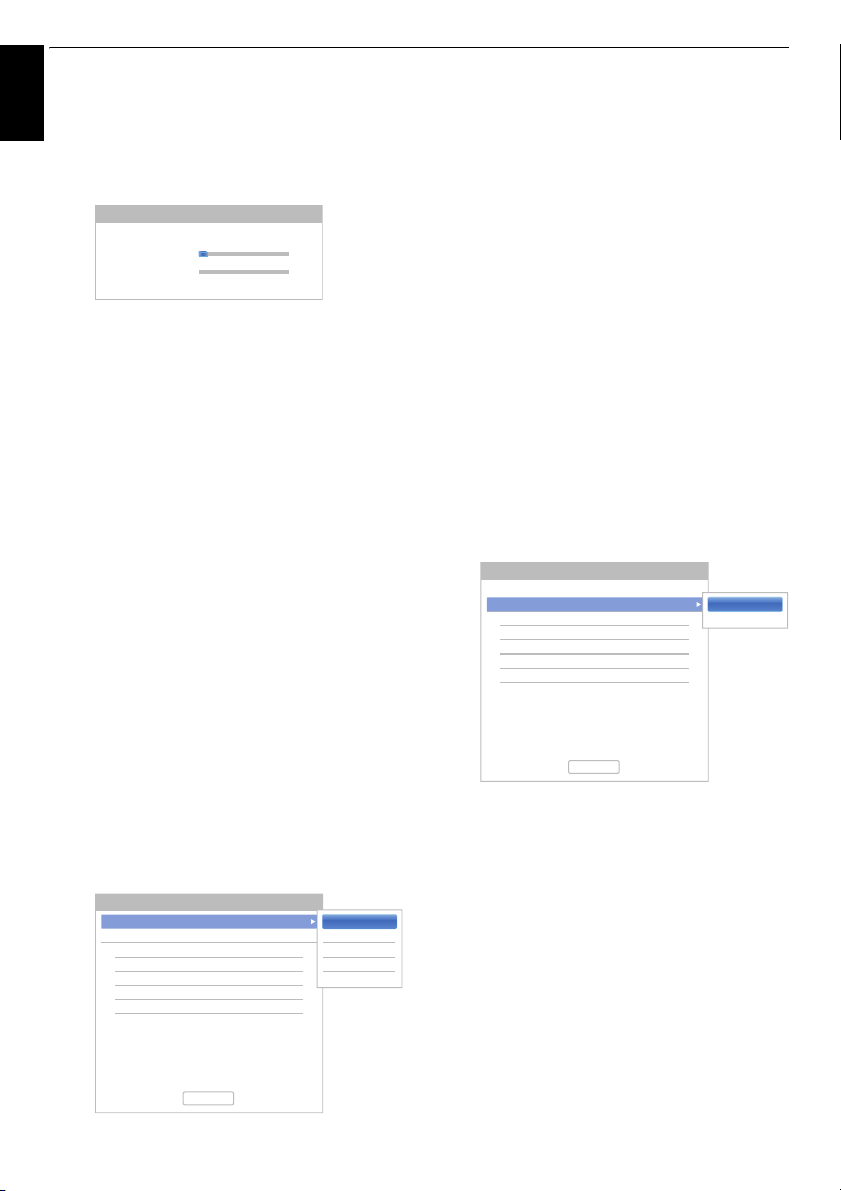
STILLE INN TVEN
s
Norsk
Trykk på b for å markere
Start skanning
, og trykk på OK.
Fjernsynet vil starte søket etter tilgjengelige DTV
og/eller ATV kanaler. Fremgangslinjen vil vise
statusen for søket.
Du må la fjernsynet fullføre søket.
Auto innstilling - antenne
DTV søk
ATV søk
Fremgang
4 %
Venter...
Kanal: 23
Funn
0
0
Når søket er ferdig, vil fjernsynet automatisk velge
posisjon én.
Skjermbildet Automatisk innstilling vil vise
samlet antall tjenester som er funnet.
T Trykk på C / c for å se DTV (digitale kanaler) eller
ATV (analoge kanaler) lister.
u Trykk på B / b for å gå gjennom listen for å velge
en kanal, og trykk på OK for å vise den.
I ATV-modus, kan noen områder motta noen
stasjoner flere ganger. Det kan hende at det ikke
er et tydelig bilde eller signalet kan være svakt, slik
at stasjonsrekkefølgen kan endres med ATV
Manuell Innstilling.
HUSK: Trykk på TV når som helst for å velge
mellom funksjonene ATV og DTV.
MERK: Tiden stilles inn automatisk med
sendingen, men kan fremskyndes eller
tilbakestilles med Sett lokal tid i DTV inns tillinger
skjermbildet.
v Velg NESTE og trykk på OK. Skjermbildet
Satellittinnstillinger blir vist. Fra dette vinduet,
kan du legge til satellitter som du vil stille inn og
konfigurere detaljerte innstillinger for hver enkelt
individuelt.
Velg Brytertype og velg korrekt
bryterkonfigurasjon for din satellittparabol fra
innstillingene Ingen, ToneBurst, DiSEqC 2veis,
DiSEqC 4veis eller Enkel kabel.
Satellittinns tillinger
Brytertype
LNB effekt
Nummer
1 Astra 19.2E 1 1
2
3
4
Satellitt
Ingen
På
Parabol
LNB
Ingen
ToneBurst
DiSEqC 2veis
DiSEqC 4veis
Enkeltkabel
MERK:
• Ingen brukes når satellittparabolen vil kun
kontrollere en universell blokk med lav støy
(LNB) med en enkelt satellitt (f. eks. Astra 19.2°).
Som en regel benytter de fleste husholdninger
kun en satellitt.
• ToneBurst sender et 22 kHz signal. ToneBurst
er kun nødvendig for enkle LNBer (ikke
universelle LNBer). Et 22 kHz signal er
nødvendig for å veksle mellom LNBer med
multimatingssignaler og for å endre mellom lavog høy- bånd.
• DiSEqC 2veis veksler automatisk mellom to
LNBer, som mottar fra forskjellige satellitter
samtidig (f. eks. Astra 19.2° og Hotbird 13°).
• DiSEqC 4veis veksler automatisk mellom inntil
fire LNBer / satellitter.
• Enkel kabel er valg og kontroll over flere
satellittparaboler via en kombinert enkel
antennekabel.
Innstillingen LNB effekt lar deg slå på eller av LNB
strømforsyning ved hjelp av fjernsynet. Når din
satellittparabol har kun en LNB, LNB effekt bør
vanligvis aktiveres (På). Nå det benyttes mer enn
to LNBer anbefales det å bruke ekstern
strømforsyning til disse.
Satellittinns tillinger
Brytertype
LNB effekt
Nummer
1 Astra 19.2E 1 1
2
3
4
Satellitt
Utført
Ingen
På
Parabol
LNB
På
Av
Det er mulig å velge inntil fire satellitter. Vennligst
legg merke til at antall tilgjengelige LNBer og
justering av din satellittparabol fastsetter antall
satellitter som kan finnes. Det er for eksempel ikke
mulig å motta fra mer enn en satellitt dersom din
parabol er rettet mot en enkel satellitt. For mer
informasjon om teknologien rundt satellittsignaler,
vennligst ta kontakt med din lokale forhandler.
Utført
18

STILLE INN TVEN
Norsk
Satellittinns tillinger
Brytertype
LNB effekt
Nummer
1 Astra 19.2E 1 1
2
3
4
Transponder: 1/120 (10729) MHz
Paraboltype: Stasjonær
Nedre LOF: 9750
Øvre LOF: 10600
Satellitt
Utført
Ingen
På
Parabol
LNB
Så snart du har valgt en satellitt kan du endre flere
innstillinger under Parabol og LNB.
Trykk på OK og
C / c for å velge Parabol eller
LNB og trykk på OK.
Under Parabol kan du velge paraboltype som skal
brukes (fast eller flyttbar parabol). De fleste
husholdninger har en stasjonær satellittparabol.
LNB lar deg bestemme nedre og øvre lokal
oscillerende frekvens (LOF). Vanligvis er det ikke
nødvendig å endre fabrikkinnstillingene. Du finner
parametrene for nedre og øvre LOF på
spesifikasjonsarket til din LNB.
Satellittinns tillinger
Brytertype
LNB effekt
Nummer
1 Astra 19.2E 1 1
2
3
4
Transponder: 1/120 (10729) MHz
Paraboltype: Stasjonær
Nedre LOF: 9750
Øvre LOF: 10600
Trykk på
B / b for å markere Utført og trykk på
Satellitt
Utført
Ingen
På
Parabol
LNB
OK.
w Hvis du har en bevegelig satellittparabol, vil
følgende Posisjonering skjermbilde vises.
Posisjonering
Transponder
Flytt til 0
Flytt til lagret posisjon
Trinnstørrelse
Posisjonering
Satellitt: Astra 19.2E
Signalnivå
Trykk på
trykk deretter på
med det kraftigste signalet.
Trykk på
trykk på OK for å lagre parabolens posisjon.
Gjenta trinn 22 og 23 for neste satellitt om
nødvendig.
Hvis du ikke har en bevegelig satellittparabol, vil
Posisjonering skjermbildet ikke vises.
Juster parabolens posisjon manuelt for maksimal
signalstyrke. Signalstyrken vises fra 0 % til 100 %.
Kraftig signalstyrke kan oppnås ved å justere
satellittparabolen til beste stilling.
Signalnivå
Trykk på
OK.
Dersom du velger enkel kabel i trinn 22, vil
skjermbildet Innstillinger for enkel kabel vises.
Du kan stille inn korrekt verdi for hvert punkt og
markere Utført.
Innstillinger for Enkel kabel
Brukerinngan gens nummer
Brukerinngangens f rekvens
Passord PIN Ingen
1/120 (10729 MHz V (H))
1
WØ
30%
Lagre posisjon
B / b for å markere Posisjonering, og
C / c for å finne parabolposisjon
B / b for å markere Lagre posisjon og
30%
B / b for å markere Utført og trykk på
0
1284
Bekreft inngangsfrekvens
Utført
19

STILLE INN TVEN
x
Norsk
Dersom mottakstesten utføres vellykket, vil
oppstartsskjermbildet
Automatisk innstilling - satellitt
Scanningstype Rask skanning
Søk alternativ Ukodede signaler
Du kan velge Søk alternativ fra Ukodede
signaler eller Alle.
Når du velger søkealternativet
(også krypterte) fra satellitten bli søkt etter. Dersom
du kun ønsker å søke etter ukrypterte (frie) kanaler,
vennligst velg
skanningen etter kanaler bli ferdig raskere.
Automatisk innstilling
Start skanning
Ukodede signaler
Alle
vil alle kanaler
. I slike tilfeller vil
y Trykk på b for å markere Start skanning, og trykk
på OK.
Fjernsynet vil starte søket etter tilgjengelige
kanaler. Fremgangslinjen vil vise statusen for søket.
Når søket er ferdig, vises Automatisk innstilling
skjermbildet med alle tjenestene som ble funnet.
z Trykk på B / b for å gå gjennom listen for å velge
en kanal, og trykk på OK for å vise den.
MERK
Du kan også gå til menyen Hurtig setting når
som helst fra Oppsett-menyen.
Antenne/Kabel/Satellitt (hvis tilgjengelig)
Fra denne menyen, kan du stille inn RF-
inngangskonfigurasjonen.
a Trykk på og B / b for å markere ikonet
Installasjon.
b Trykk c og B / b for å velge Kanal søk og trykk
OK.
c Trykk på B / b for å velge Antenne/Kabel/
Satellitt og trykk på OK.
d Trykk på B / b for å velge Antenne, Kabel eller
Satellitt.
e Trykk på B / b for å markere Neste, og trykk på
OK.
MERK: Hvis du prøver å endre Antenne/Kabel/
Satellitt-innstillingen, vises en advarsel etterfulgt
av inntasting av PIN-kode (hvis en PIN-kode er
angitt) og en forespørsel for Automatisk søk.
bli vist.
DVB-S
f Når Antenne/Kabel/Satellitt er satt til Kabel, vil
følgende innstillingsmuligheter vises i skjermbildet
Auto søk.
Trykk på
B / b for å velge et punkt og c og B / b
for å velge det alternativet du ønsker.
Automatisk innstilling - kabel
Innstillingsmodus DTV og ATV
DTV
Operatørvalg Andre
Scanningstype Hurtigskann
Start frekvens Auto
Sluttfrekvens Auto
Modulasj on Auto
Symbolhyppighet Auto
NettverksID Auto
Med unntak av elementene DTV Skann type og DTV
Modulasjon, vil alle følgende elementer ha 2
operasjonsmoduser. Den første er Auto hvor verdiene for
hvert element er forhåndsinnstilt av systemet. Den andre
er en Inntastings-modus hvor du kan taste inn en enkel
verdi i stedet for en forhåndsinnstilt verdi. Hvis ingen kanal
er stilt inn for øyeblikket og Inntastings-statusen er valgt,
vises en systemstandardverdi. Men hvis en kanal er stilt
inn når elementet ta s i bruk, vises verdien til den gjeldende
kanalen.
Operatørvalg:
Du kan velge kabeloperatør ut i fra hvilket Land du velger.
DTV Skann type:
Dette elementet bestemmer om Hurtigskann eller Full
skann utføres.
Hurtigskann er en forenklet versjon av Full skann som er
designet til å fullføre på kortere tid.
DTV Start frekvens:
Dette stiller inn frekvensen som søket vil starte fra.
DTV Sluttfrekvens:
Dette stiller inn frekvensen som søket vil stoppe ved.
DTV Modulasjon:
Du kan velge mellom fem QAM-modulasjonsinnstillinger.
DTV Symbolhyppighet:
Dette er overføringshastigheten (KS/s) til søket.
DTV Nettverk ID:
Dette er Nettverk ID-en som brukes for søket. Dette
elementet er skyggelagt når DTV Skann type er stilt inn til
“Full skann”.
Start skanning
20
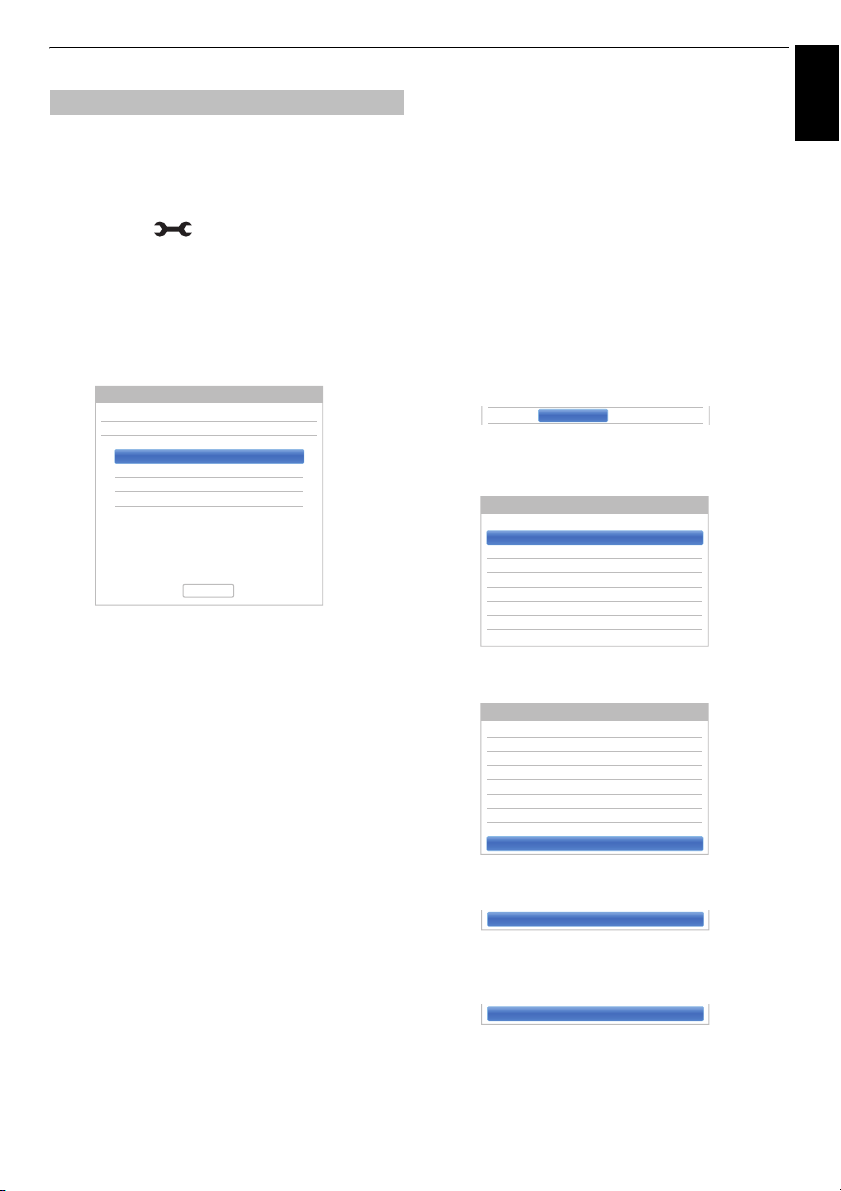
Satellittinnstillinger
Fra oppsettsmenyen kan du legge til satellitter som du vil
stille inn og konfigurere detaljerte innstillinger for hver
enkelt individuelt.
For å legge til en satellitt:
a Trykk på og B / b for å markere ikonet
Installasjon.
b Trykk på c og B / b for å velge Kanal søk og
trykk på OK.
c Trykk på b for å velge Satellittinnstillinger og
trykk på OK.
Satellittinns tillinger
Brytertype
LNB effekt
Nummer
1 Astra 19.2E 1 1
2
3
4
Transponder: 1/120 (10729) MHz
Paraboltype: Stasjonær
Nedre LOF: 9750
Øvre LOF: 10600
Satellitt
Utført
Ingen
På
Parabol
LNB
d Trykk på b for å markere en ny linje for å legge til
en annen satellitt, og trykk på OK.
e Trykk på b til ønsket satellitt vises og trykk på OK.
Slette en satellitt:
a I menyen for Satellittinnstillinger, trykker du på
B / b for å velge den satellitten du vil slette.
b Trykk på den RØDE knappen. En
bekreftelsesmelding vises.
c Trykk på C / c for å velge Ja og trykk på OK.
MERK: Det er ikke mulig å slette posisjon nummer 1.
STILLE INN TVEN
For å redigere satellittinnstillinger:
a I menyen Satellittinnstillinger trykk på B for å
markere Brytertype.
b Trykk på C / c for å velge Ingen, ToneBurst,
DiSEqC 2veis, DiSEqC 4veis eller Enkel kabel
som brytertype for din satellitt.
c Trykk på b for å markere LNB effekt og trykk på
C / c for å velge På eller Av.
For å legge til en transponder:
a I menyen for Satellittinnstillinger, trykker du på
B / b for å markere linjen du vil r edigere og trykker
deretter på OK.
1 Ast ra 19.2E 11
b Trykk på den GRØNNE knappen. Skjermbildet
Transponderinnstillinger vises.
Transponderinnstillinger
Frekvens
Polarisering
1 10743 H 22000 S
2 10773 H 22000 S
3 10788 V 22000 S
4 10817 V 22000 S
5 10832 H 22000 S
6 10847 V 22000 S
7 10861 H 22000 S
8 10876 V 22000 S
Symbolhyppighet
S/S2
c Trykk på B for å markere en ny linje.
Transponderinnstillinger
Frekvens
Polarisering
76 12640 H 22000 S
77 12662 H 22000 S
78 12669 V 22000 S
79 12692 H 22000 S
80 12699 V 22000 S
81 12721 H 22000 S
82 12728 V 22000 S
83
Symbolhyppighet
S/S2
d Trykk på OK.
83 0 H 0 S
Norsk
e Rediger hver parameter om nødvendig og trykk på
OK.
83 1231 H 0 S2
21

STILLE INN TVEN
For å slette en transponder:
Norsk
a I menyen for Transponderinnstillinger, trykker
du på
B / b for å velge den du vil slette.
b Trykk på den RØDE knappen.
For å redigere transponderinnstillinger:
a I menyen for Transponderinnstillinger, trykker
du på
B / b for å markere linjen du vil redigere og
trykker deretter på OK.
b Trykk på C / c for å velge Frekvens,
Polarisering, Symbolhastighet eller S/S2, og still
inn punktet med talltastene og
nødvendig.
B / b om
c Trykk på OK for å lagre endringene dine.
d Gjenta trinn 1 til 3 for andre linjer.
e Trykk på den BLÅ knappen for å lukke
programvaretastatur et og gå tilbake til skjermbildet
Satellittinnstillinger.
Trykk på den GRØNNE knappen for å avbryte alle
redigeringer som er foretatt.
Trykk på den GULE knappen for å tilbakestille alle
transponderinnstillingene til sine standardverdier.
For å velge paraboltype:
a I menyen for Satellittinnstillinger, trykker du på
B / b for å velge ønsket satellitt og trykker
deretter på OK.
b Trykk på C / c for å markere Parabol og trykk på
den GRØNNE knappen.
Parabolinnstillinger
Parabol: 1
Paraboltype Stasjonær
c Trykk på c og B / b for å velge Paraboltype. Du
kan velge Flyttbar eller Fast som Paraboltype.
c Trykk på B / b for å velge Nedre LOF eller Øvre
LOF og bruk tall tastene (0-9) til å legge inn
passende frekvenser.
Automatisk innstilling
MERK: Etter hvert som nye tjenester kringkastes, vil det
være nødvendig å stille inn fjernsynet på nytt slik at disse
tjenestene kan vises.
Automatisk innstilling
nytt og kan brukes til å oppdatere kanallisten.
at Automatisk innstilling utføres nå og da for å være
sikker på at alle nye tjenester er lagt til
kanaler og innstillinger, dvs. låste kanaler, går tapt.
vil fullstendig stille inn fjernsynet på
Det anbefales
. Alle nåværende
a Trykk på og B / b for å markere ikonet
Installasjon.
b Trykk på c og B / b for å velge Kanal søk og
trykk på OK.
c Trykk på B / b for å velge Automatisk
innstilling, og trykk på OK.
< Kanalsøk
Antenne/Kabel/Satellitt
Satellittinns tillinger
Automatisk innstilling
ATV Manuell Innstilling
DTV Manuell Innstilling
En melding vil komme til syne, og trykk deretter på
C / c for å velge Ja og trykk på OK.
d Trykk på c og B / b for å velge DTV, DTV og ATV
eller ATV hvis tilgjengelig, marker deretter Start
skanning og trykk OK for å fortsette med
Automatisk innstilling.
Auto innstilling - antenne
Innstillingsmodus DTV
Start skanning
DTV
DTV og ATV
ATV
For å velge innstillinger for LNB:
a I menyen for Satellittinnstillinger, trykker du på
B / b for å velge ønsket satellitt og trykker
deretter på OK.
b Trykk på C / c for å markere LNB og trykk på den
GRØNNE knappen.
LNB innstillinger
LNB: 1
Nedre LOF 9750
Øvre LOF 10600
MERK: Hvis du har valgt Andre for feltet Land i
menyen Systemoppsett- og velger en annen
innstillingsmodus enn DTV, velg det optimale ATVkringkastingssystemet (B/G, I, D/K eller L).
Fjernsynet vil starte søket etter tilgjengelige DTVeller ATV-tjenester.
Du må la fjernsynet fullføre søket.
Når søket er ferdig, vises Automatisk innstillingskjermbildet med alle tjenestene som ble funnet.
e Trykk på B / b for å gå gjennom listen for å velge
en kanal, og trykk på OK for å vise den.
22

STILLE INN TVEN
Norsk
ATV Manuell Innstilling
Søking
Fjernsynet kan stilles inn manuelt med ATV Manuell
Innstilling. For eksempel, kan du bruke funksjonen hvis
fjernsynet ikke kan kobles til en mediaopptaker/dekoder
med en SCART-ledning, eller når du vil stille inn en
Bruk
som helst av alternativene for ATV Manuelt søk. Bruk
deretter
1 Posisjon
Tallet som skal trykkes på fjernkontrollen for å stille inn
kanalen.
2 System
Spesifikk for enkelte områder.
3 Farge system
Fabrikkinnstilt til Auto, bør kun endres hvis det
oppleves problemer, dvs. NTSC-inngang fra en
ekstern kilde.
4 Hoppe
Sett Hoppe til På (
kanalen. Se side 24.
5 SignalType
Kanalklassifiseringen.
6 Kanal
Kanalnummeret som en stasjon kringkastes på.
7 Search
Søk opp og ned etter et signal.
8 Manuell fininnstilling
Brukes kun hvis det oppleves interferens/svakt signal.
Se side 84.
9 Stasjon
Stasjonsidentifikasjon. Bruk knappene
å skrive inn inntil syv tegn.
For å tildele en posisjon på fjernsynet for en dekoder og
mediaopptaker: Slå på dekoderen, sett inn en
forhåndsinnspilt film i mediaopptakeren, trykk på PLAY og
still inn manuelt.
stasjon på et annet System.
C / c til å flytte over skjermbildet og velge hvilken
B / b til å justere innstillingene.
ATV Manuell Innstilling
System
1
I
2
C
A
0
C
V R
123 4 65 7 8 9
8) eller Av (() for den valgte
Bb og Cc til
a I menyen Kanalsøk trykk på b for å velge ATV
Manuelt søk og trykk på OK.
< Kanalsøk
Antenne/Kab el/Satellitt
Satellittinns tillinger
Automatisk in nstilling
ATV Manuell Innstilling
DTV Manuell Innstilling
b Bruk B / b for å velge ønsket posisjon. Vi foreslår
Posisjon 0 for en medieopptaker.
ATV Manuell Innstilling
Posisjon
Kanal Stasjon
0C2
1S10
2C7
3S40
4C22
5C25
6C28
7C30
Ulike Kanal nummer kan vises.
c Trykk på OK for å velge. Hvis kanalen som er valgt
for mediaopptakeren er satt til hoppe over, bør
Hoppe fjernes før lagring.
d Trykk på c for å velge System og trykk på B / b
for å endre om nødvendig.
ATV Manuell Innstilling
System
1
I
2
C
A
0
e Trykk deretter på c for å velge Søk.
f Trykk på B / b for å starte søket. Hvert signal
vises på fjernsynet.
ATV Manuell Inns tilling
Search
1
I
2
C
A
0
23
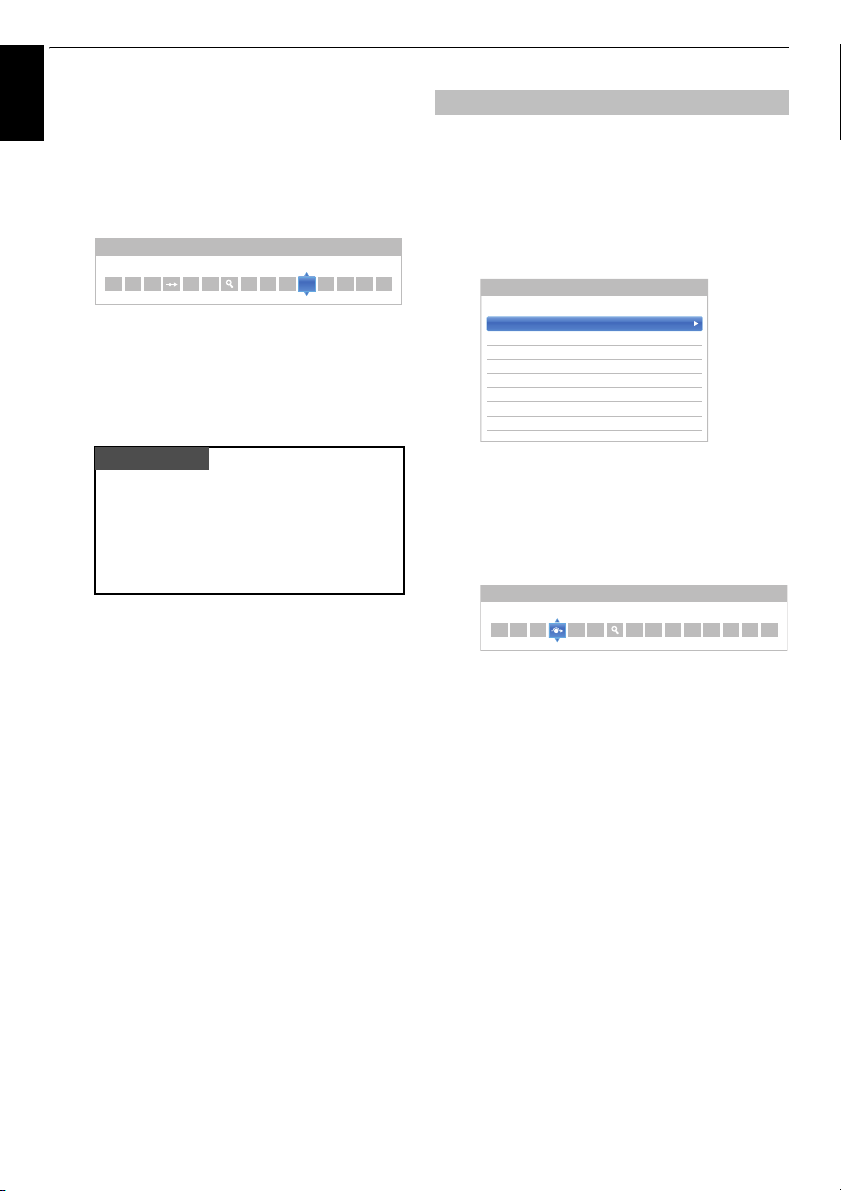
STILLE INN TVEN
g Søkesymbolet blinker. Hvis det ikke er
Norsk
mediaopptakeren din, trykk på
B / b igjen for å
starte søket på nytt.
h Når signalet til mediaopptakeren blir funnet, trykk
på
c for å gå videre til Stasjon. Bruk BbC c for
å sette inn nødvendige tegn, f.eks. VCR.
ATV Manuell Innstilling
Stasjon
1
I
A
2
C
0
C
V R
i Trykk på OK for å lagre.
j Gjenta for hver posisjon som du vil stille inn.
k Trykk på EXIT når du er ferdig.
MERK
Dette fjernsynet har direkte kanalinntasting hvis
kanalnumrene er kjent.
Velg ATV Manuell Innstilling-skjermen i Trinn
3. Tast inn posisjonsnummeret, systemet,
deretter C for standard (terrestriske) kanaler
eller S for kabelkanaler samt kanal nummeret.
Trykk på OK for å lagre.
Hoppe over
Posisjoner kan hoppes over for å forhindre at enkelte
kanaler vises.
a Velg ATV Manuell Innstilling fra menyen
Kanalinnstilling.
b Bruk B / b til å utheve posisjonen som skal
hoppes over, og trykk OK.
ATV Manuell Innstilling
Posisjon
Kanal Stasjon
0C2
1S10
2C7
3S40
4C22
5C25
6C28
7C30
c Trykk på c for å velge Hopp over.
d Trykk på B / b for å slå på Hopp og trykk på OK.
8 på skjermen indikerer en posisjon som er
hoppet over.
ATV Manuell Innstilling
Hoppe over: På
1
I
2
C
A
0
e Trykk på BACK og gjenta fra Trinn 2 eller trykk på
EXIT.
Hver posisjon må velges individuelt. For å slå av
Hoppe, gjenta prosedyren for hver posisjon.
Posisjoner som er hoppet over kan ikke velges
med P
U og Pu eller med kontrollene på
fjernsynet, men kan fremdeles nås med
tallknappene på fjernkontrollen.
24

STILLE INN TVEN
Norsk
Sortere posisjoner
Kanaler kan flyttes og lagres til en posisjon du selv velger.
a Velg ATV Manuell Innstilling fra menyen
Kanalinnstilling.
b Mens listen over kanaler vises, bruk B / b for å
utheve kanalen som du vil flytte, og trykk på
Kanaler
Linjenummer
1/10
Posisjon
Navn
1 ABC EN
2 ABC TO
7 ABC TRE
30 CABC kanal
40 ABC nyheter 24
51 ABCi
822 AA
823 AC
Antenne TV
c.
c Bruk B / b til å gå gjennom listen til din foretrukne
posisjon. Mens du gjør dette, flyttes andre kanaler
for å lage plass.
d Trykk på C for å lagre endringene dine.
Gjenta etter behov, og trykk deretter på EXIT.
DTV Manuell Innstilling
MERK: Denne funksjonen varierer avhengig av Antenne/
Kabel/Satellitt-innstillingen.
Manuell innstilling
Denne funksjonen er tilgjengelig for serviceingeniører
eller kan brukes for direkte kanalinnstasting hvis
a Velg DTV manuell Innstilling fra menyen
b Tast inn multipleksnummeret med tallknappene
c Marker Start skanning og trykk deretter på OK.
multiplekskanalen er kjent.
Kanalsøk og trykk på OK.
DTV manuell innstilling - antenne
SVAK
Signalstyrke
Kanal 67
Frekvens 842,0 MHz
Båndbredde 8 MHz
eller bruk
GJENNOMSNITTLIG
Signalkvalitet GOD
Start skanning
C / c til å justere nummeret opp eller
STERK
ned.
Fjernsynet vil automatisk søke etter det
multiplekset.
DTV manuell innstilling - antenne
0 nye kanaler - Totalt 6
Ny Posisjon Navn Type
1 ABC EN
2 ABC TO
7 ABC TRE
40 ABC nyheter 24
51 ABCi
Når multiplekset blir funnet, legges det til alle
kanaler som for øyeblikket ikke er i listen og
kanalinformasjonen på toppen av skjermen blir
oppdatert.
d Gjenta etter behov. Trykk på EXIT for å fullføre.
25

STILLE INN TVEN
Manuell innstilling for DVB-C
Norsk
Når Antenne/Kabel/Satellitt inn er stilt inn til Kabel, DTV
Manuell Innstilling er elementene som følger:
Frekvens: tast inn en spesifikk frekvens som skal søkes
Modulasjon: velg fra én av fem QAM-
modulasjonsalternativer
Symbolhyppighet: tast inn en spesifikk
overføringshastighet (KS/s) som skal brukes for det
manuelle søket
Marker Start skanning og trykk deretter på OK.
Manuell innstilling for DVB-S
Når Antenne/Kabel/Satellitt inn er stilt inn til Satellitt,
DTV Manuell Innstilling er elementene som følger:
DTV manuell innstilling - satellitt
SVAK
Signalstyrke
Satellitt ASTRA 28.2°E
Transponder 1/83
Frekvens 10714 MHz
Symbolhyppighet 22000 KS/s
Polarisering H
Søk alternativ Ukodede signaler
Trykk på
B / b for å markere et punkt (Satellitt,
Transponder, Frekvens, Symbolhastighet,
Polarisering eller Søkealternativ) og trykk på
GJENNOMSNITTLIG
Signalkvalitet SVAKT
Start skanning
velge ønsket alternativ.
Marker Start skanning og trykk deretter på OK.
STERK
C / c for å
DTV Innstillinger
Kanaler (Antenne/Kabel)
Kanalrekkefølgen kan endres slik at den passer med dine
a Velg DTV Innstillinger fra menyen Installasjon
og trykk på OK.
b Trykk på b for å velge Kanaler og trykk på OK.
< DTV Innst.
Kanaler
Teksting og Lyd
PIN-oppsett for foreldrekontroll
Foreldrekontroll
Sett lokal ti d
Standby kanal oppdaterting
Kortplass
c Du har to tilgjengelige metoder for å hoppe til
spesifikke steder i listen.
Kanaler
Linjenummer
Posisjon
Hoppe til linje nr. —Bruk nummerknappene
(0-9) til å taste inn linjenummeret du vil velge, og
trykk deretter på OK.
personlige behov.
1/10
Navn
1 ABC EN
2 ABC TO
7 ABC TRE
30 CABC kanal
40 ABC nyheter 24
51 ABCi
822 AA
823 AC
Antenne TV
26
Det er også mulig å endre en kanals
posisjonsnummer.
Omnummerere — Trykk på den RØDE
knappen for å endre nummeret for den markerte
kanalen. Endre kanalnummeret med
nummerknappene og trykk på OK. Hvis
posisjonsnummeret du angir allerede finnes, vises
et bekreftelsesvindu.
Posisjon Navn
ABC EN
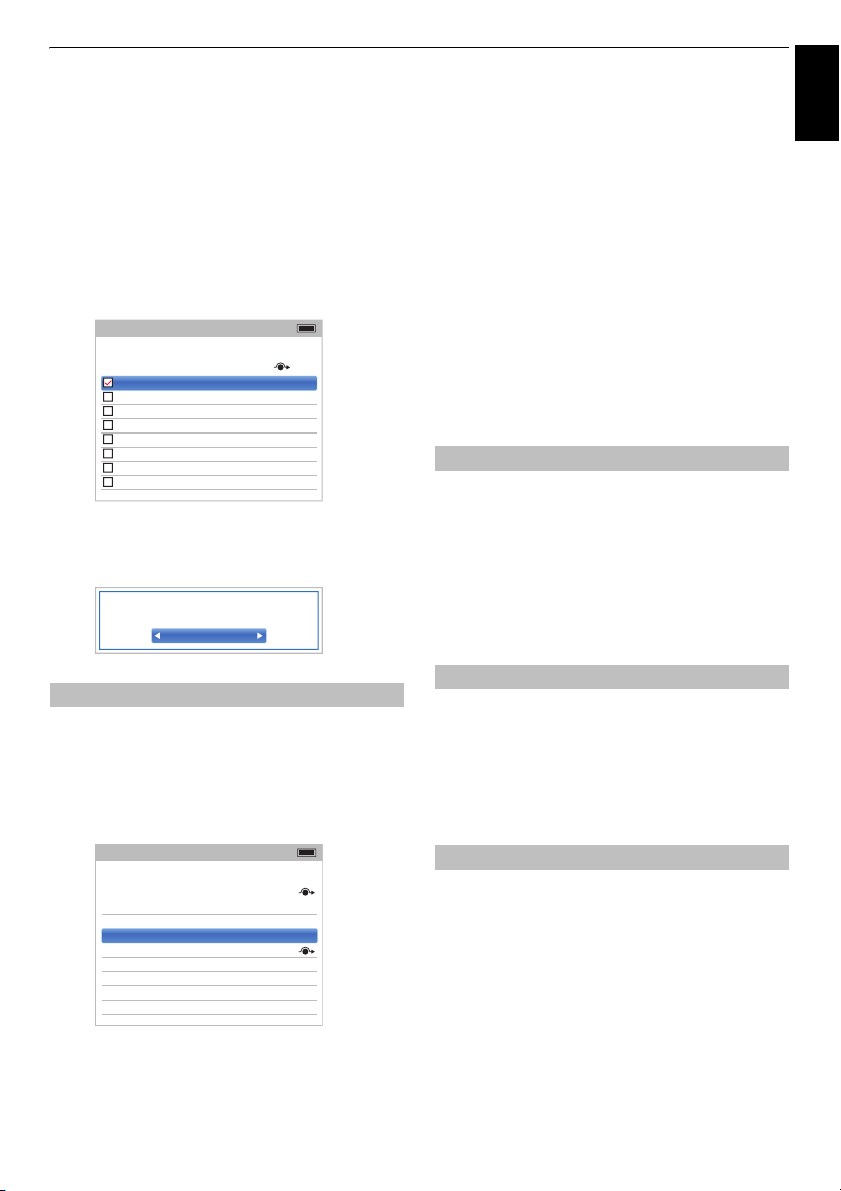
Flytt — Trykk på den GRØNNE knappen for å
aktivere funksjonen Flytt. Trykk på
velge den kanalen du vil flytte og trykk på OK for å
sjekke.
Hvis du vil flytte f lere kanaler om gang en, velger du
en annen kanal og krysser av på samme måte.
Gjenta etter behov.
Når alle kanaler du vil flytte har blitt krysset av,
bruker du
B / b for å plassere fokuset ved
posisjonen du vil flytte kanalene til. Kanalene
settes inn over den uthevede kanalen. Trykk på
den GRØNNE knappen for å utføre flyttingen.
Kanaler
Linjenummer
1/10
Posisjo n
Navn
1 ABC EN
2 ABC TO
7 ABC TRE
30 CABC kanal
40 ABC nyheter 24
51 ABCi
822 AA
823 AC
Antenne TV
B / b for å
Posisjon nr. — Trykk på den GULE knappen.
En bekreftelsesmelding vises. Trykk på
velge Ja og trykk på OK.
Din nåværende kanalrekkefølge vil gå tapt. Ønsker du å
fortsette?
Ja
C / c for å
STILLE INN TVEN
c Du kan redigere og sortere kanallisten din som du
vil.
Hoppe til linje nr. — Trykk på
nummerknappene (0-9) til å taste inn
linjenummeret du vil velge, og trykk deretter på
OK.
Hoppe satellitt — Trykk på Z / z for å hoppe
til neste kanal på en annen satelitt.
Omnummerere — Samme som antenne/kabel-
kanaler. Se side 26.
Flytt — Samme som antenne/kabel-kanaler. Se
side 27.
Posisjon nr. — Trykk på den GULE knappen.
En bekreftelsesmelding vises. Trykk på
velge Ja og trykk på OK.
C / c for å
Standby kanal oppdatering
Hvis Standby kanaloppdatering er stilt inn til På når
TVen er i standby, utføres digital søking automatisk.
a Velg DTV Innstillinger fra menyen Installasjon
og trykk på OK.
b Trykk på b for å velge Standby
kanaloppdatering, og trykk på
velge På.
c og B / b for å
Norsk
Kanaler (satellitt)
a Velg DTV Innstillinger fra menyen Installasjon
og trykk på OK.
b Velg Kanaler og trykk på OK.
Satellitt-kanallisten vil vises.
Kanaler
Linjenumme r
1/10
Posisjon
Navn Satellitt
1 DDD 19,2 °E
2 AB 19,2 °E
3 E 19,2 °E
801 BBC 22,5 °E
802 BB 22,5 °E
803 BA 22,5 °E
822 AA 25,6 °E
823 AC 25,6 °E
Satellitt TV
Plassering-innstilling
Du kan enten velge Hjem eller Varehus modus. Hjem
anbefales for normalt bruk i et hjem. Velg Varehus når
fjernsynet brukes i en butikk e.l.
a Velg Plassering fra Installasjon-menyen.
b Trykk på C / c for å velge Hjem eller Varehus.
Analog avstenging
Dette er et digitalt fjernsyn som er integrert til å tillate bruk
av både digitale og analoge tjenester. Men i løpet av
fjernsynets levetid er det svært sannsynlig at analoge
tjenester slås av for å tillate flere nye digitale tjenester.
Denne “avstengingen” vil skje i flere etapper, som blir
varslet på forhånd i ditt område. Det anbefales at
fjernsynet stilles inn på nytt ved hver etappe for å sørge for
at eksisterende og nye digitale tjenester kan ses uten
forstyrrelser.
27
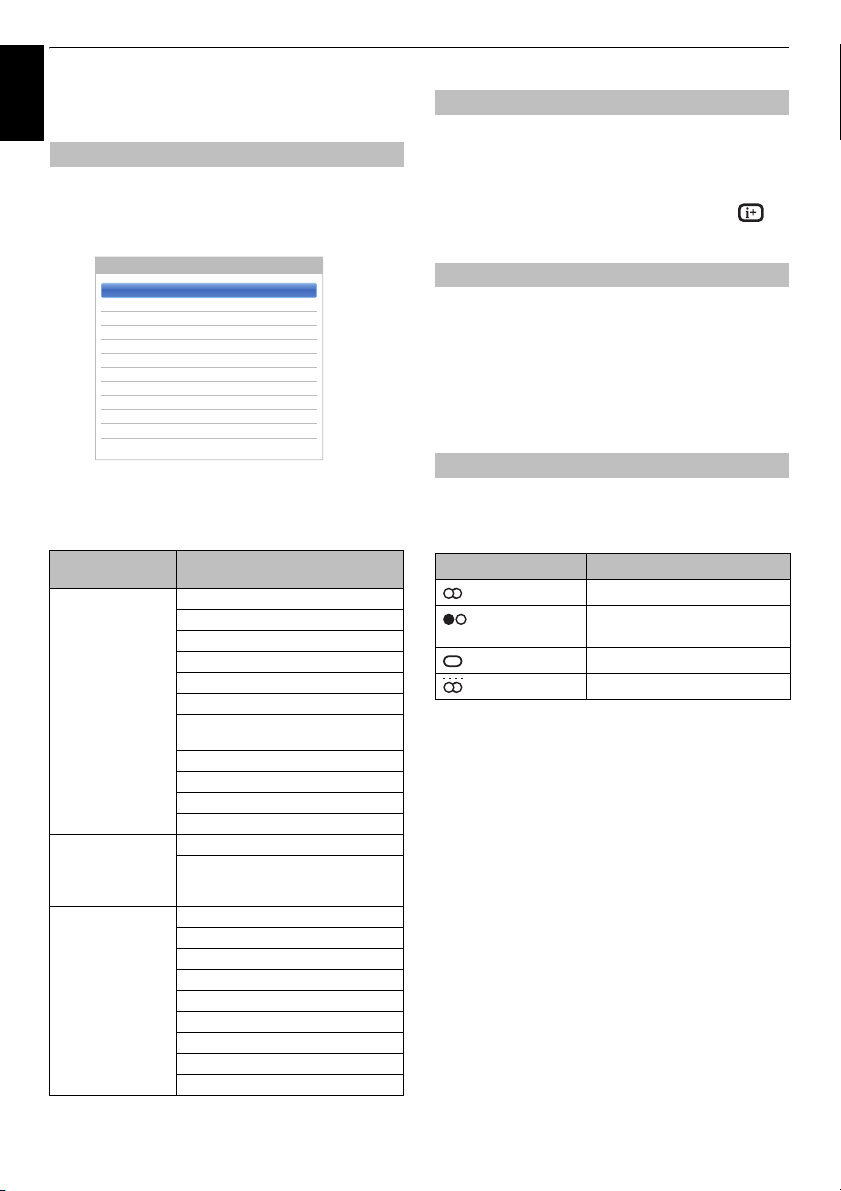
KONTROLLER OG FUNKSJONER
Generelle kontroller
Norsk
Hurtigmeny
Hurtigmeny gir deg rask tilgang til noen alternativer, som
Bildevalg, Bildestørrelse, Mer info., Av-timer osv.
Trykk på QUICK for å åpne Hurtigmeny og bruk
å velge alternativet.
Hurtigmeny
Intel® WiDi
Bildevalg Standard
Bildestørrelse Bredformat
Mer Info.
Kanalaltern ativer
Av-timer
HDMI CEC-enhetskontroll
Høytalere
Hodetelefon volum 30
Trådløs i nformasjon
Opptaksinformasjon
TV Høyttalere
MERK: Hurtigmeny-elementer er forskjellige avhengig
av den gjeldende modusen.
Eksempel på element i Hurtigmeny
Modus Hurtigmeny-
Når du ser på et TVprogram eller bilder
fra den eksterne
inngangen
Enkeltvindu
Når du bruker EPG Sjanger farge Se side 71.
USB Media player
(Enkel visning av
foto,
Lysbildeframvisning)
element
®
WiDi Se side 59.
Intel
Bildevalg Se side 33.
Bildestørrelse Se side 31.
Mer Info. Se side 70.
Kanalalternativer Se side 73.
Av-timer Se side 69.
HDMI CEC-
enhetskontroll
Høytalere Se side 80.
Hodetelefon volum Se side 30.
Trådløs informasjon Se side 41.
Opptaksinformasjon Se side 70.
EPG oppdatering /
Avslutt EPG
oppdatering
Bilde Se side 33.
Lyd Se side 29.
Intervalltid Se side 63.
Gjenta Se side 63.
Bakgrunnsmusikk Se side 63.
Avspillingsliste Se side 63.
Av-timer Se side 69.
Høytalere Se side 80.
Hodetelefon volum Se side 30.
B / b for
Beskrivelse
Se side 80.
Se side 71.
Velge kanaler
For å velge en kanal, bruk de nummererte knappene på
fjernkontrollen.
Du kan også velge kanaler med P
For å vise informasjon på skjermen, dvs. kanal,
inngangsmodus eller stereo/monosignal, trykk på .
U og Pu.
Trykk en gang til for å avbryte.
Tidsvisning – kun analog
Tidsvisning gjør at klokken nå (teksttjeneste) kan vises på
Trykk på
D mens du ser på en normal
fjernsynssending for å se tidsvisningen fra kringkasteren.
Klokken vises på skjermen i omtrent 5 sekunder.
MERK: Det kan hende at dette ikke er tilgjengelig i noen
tilfeller.
fjernsynsskjermen.
Stereo og tospråklige sendinger
For DTV-programmer
For stereo eller tospråklige sendinger, trykk på s og
C / c til å velge innstillinger.
bruk
Modusvisning Når du trykker på c
Stereo Stereo S Venstre S Høyre
Tospråklig mono Språk 1
Mono –
Multikanal –
For sendinger med flere lydspor, trykk gjentatte ganger på
s for å endre språk for lyd (se “Lyd for språk” på
side 74).
For ATV-programmer
Hvis det sendes stereo- eller tospråklige programmer,
vises ordet Stereo eller Tospråklig på skjermen hver
gang du bytter kanal og forsvinner etter noen få sekunder.
Hvis sendingen ikke er i stereo, vises ordet Mono.
Stereo… Trykk på
s for å velge Stereo eller Mono.
Tospråklig… Tospråklige sendinger er sjeldne. Hvis de
sendes, vises ordet Tospråklig. Velg ønsket
programnummer, og hvis ordet Tospråklig vises, trykk på
s for å velge Språk 1, Språk 2 eller Mono.
S Språk 2 S
Tospråklig
28
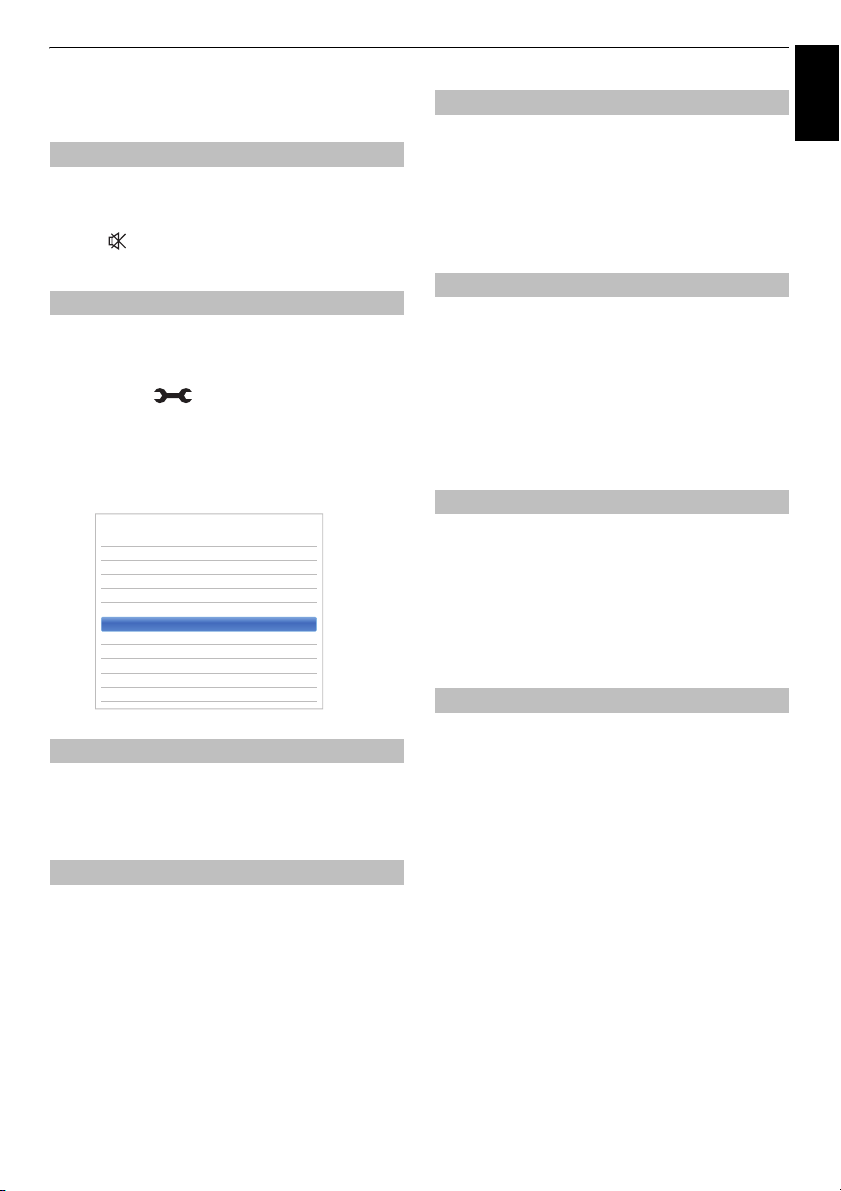
KONTROLLER OG FUNKSJONER
Norsk
Lydkontroller
Lydstyrkekontroller og lyd av
Lydstyrke
2+ eller 2– for å justere lydstyrken.
Trykk på
Lyd av
Trykk på én gang for å slå av lyden, og trykk igjen for
å avbryte.
Tospråklig
Hvis et program eller en film kringkastes med et lydspråk
på mer enn ett språk, kan du velge mellom lydsporene
a Trykk på og B / b for å markere ikonet
b Trykk på c og B / b for å velge Tospråklig, og
a I Lyd-menyen, trykk på B / b for å velge Balanse,
med Tospråklig-funksjonen.
Lyd.
trykk på
c og B / b for å velge mellom Språk 1
eller Språk 2.
< Lyd
Balanse 0
Bass 0
Diskant 0
Avanserte lydinnstillinger
Stabil lyd
Dynamisk områdekontroll På
Tospråklig Språk 1
Justering av lydnivå
TV Høyttale re På
Hodetelefon volum
Lydbeskrivelse
Digital lydutgang
Balanse
og trykk på
høyre høyttalerbalanse.
C / c for å vektlegge venstre eller
Bass, Diskant
Lydforsterkning
Lydforsterkning vektlegger frekvensområdet i stemmen
til den som taler, slik at det blir lettere å høre hva de sier.
a I menyen for Avanserte lydinnstillinger, trykk på
B / b for å velge Lydforsterkning.
b Trykk på c og B / b for å velge På eller Av.
Dynamic Bass Boost
Dynamic Bass Boost forsterker dybden i lyden fra TV-
høyttalerne. Forskjellen vil kun være merkbar på lyd med
sterk bass.
a I menyen for Avanserte lydinnstillinger, trykk på
B / b for å velge Dynamic Bass Boost.
b Trykk på c og B / b for å velge ønsket
bassekspansjonsnivå (Lav, Høy eller Av).
Stabil lyd
Stable lyd reduserer forskjellene på lydnivået mellom
kanaler. Den blir automatisk værende på samme
lydstyrkenivå når du skifter mellom kanalene.
®
a I Lyd-menyen, trykk på B / b for å velge Stabil
lyd.
b Trykk på c og B / b for å velge På eller Av.
Dynamisk områdekontroll
Denne funksjonen tillater kontroll av lydkomprimering for
noen digitale TV-programmer (MPEG-1- og MPEG-2-
lydprogrammer støttes ikke).
a I Lyd-menyen, trykk på B / b for å velge
Dynamisk områdekontroll.
b Trykk på c og B / b for å velge På eller Av.
a I Lyd-menyen, trykk på B / b for å velge Bass
eller Diskant.
b Trykk på C / c for å endre innstillingen.
29
